La velocidad es dinero para un sitio de comercio electrónico. Cuanto más rápido cargue su sitio, mejor será la experiencia de compra. Una mejor experiencia del usuario se traduce en un mejor SEO, un mayor retorno de la inversión y clientes más felices. Esto, en última instancia, conduce a mayores ingresos y beneficios.
Los compradores de hoy en día esperan imágenes y vídeos de alta resolución, chat en vivo, revisiones de los usuarios, inventario en tiempo real, personalización y un montón de otras herramientas dinámicas.
Los compradores en línea tienen un corto período de atención. Por lo tanto, todas las características que esperan tener una experiencia de compra más rápida y suave son las mismas que ralentizan su sitio de comercio electrónico si no las ejecuta correctamente.
WooCommerce es la plataforma de comercio electrónico más popular del mundo y es libre de usar y ajustar según sus necesidades.
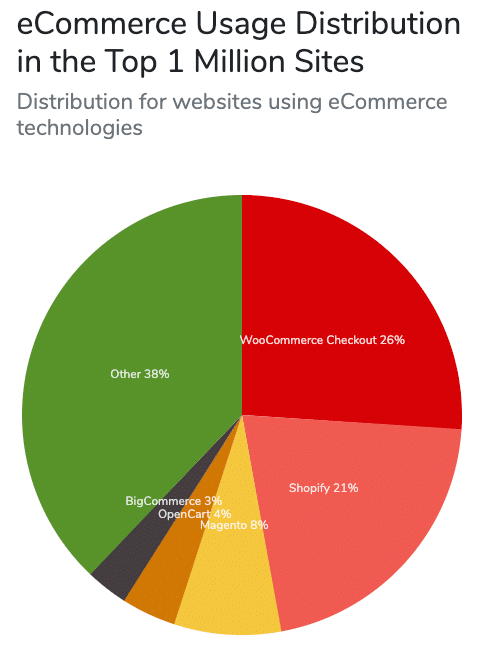
WooCommerce ha sido descargado más de 88 millones de veces hasta la fecha. Hasta ahora, se usa en más de 5 millones de sitios web.
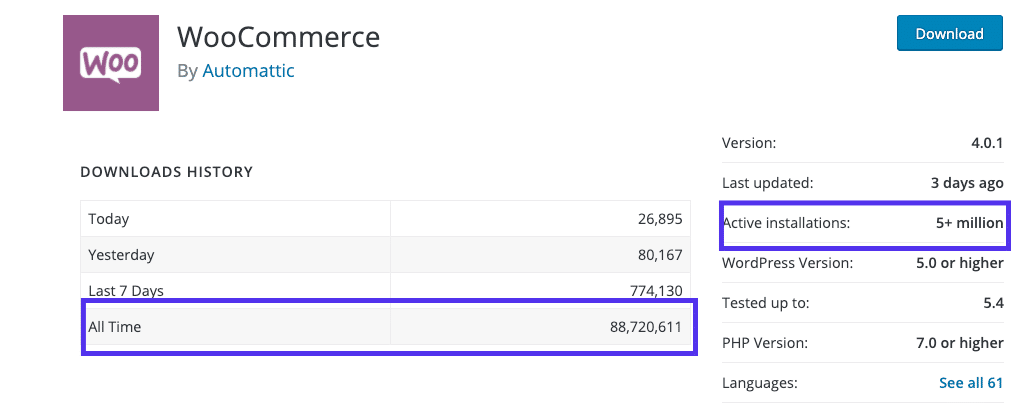
A diferencia de otras plataformas de compras populares, no tiene que pagar un porcentaje de sus ingresos a WooCommerce si lo usa. Sin embargo, hay algunos gastos generales asociados con el funcionamiento de una tienda impulsada por WooCommerce.
¡Pero hay una trampa! Como WooCommerce es gratis con soporte limitado, es responsable de mantenerlo en forma. ¡La buena noticia es que es fácil de cuidarlo si sabe lo que estás haciendo!
¿Quiere aprender a acelerar su sitio de WooCommerce de forma fiable?
¡Esta guía es para usted!
Y recuerda, tu objetivo final es aumentar los ingresos de tu tienda. Así que asegúrate de descargar nuestro ebook gratuito, 10 Formas de Aumentar las Conversiones de tu Página de Producto de WooCommerce.
¿Por qué la velocidad es importante para una tienda en línea?
La primera impresión es importante y la velocidad es lo primero que un usuario notará en su sitio. En un estudio de Google, el 53% de los usuarios de móviles abandonan un sitio si tarda más de 3 segundos en cargarse.
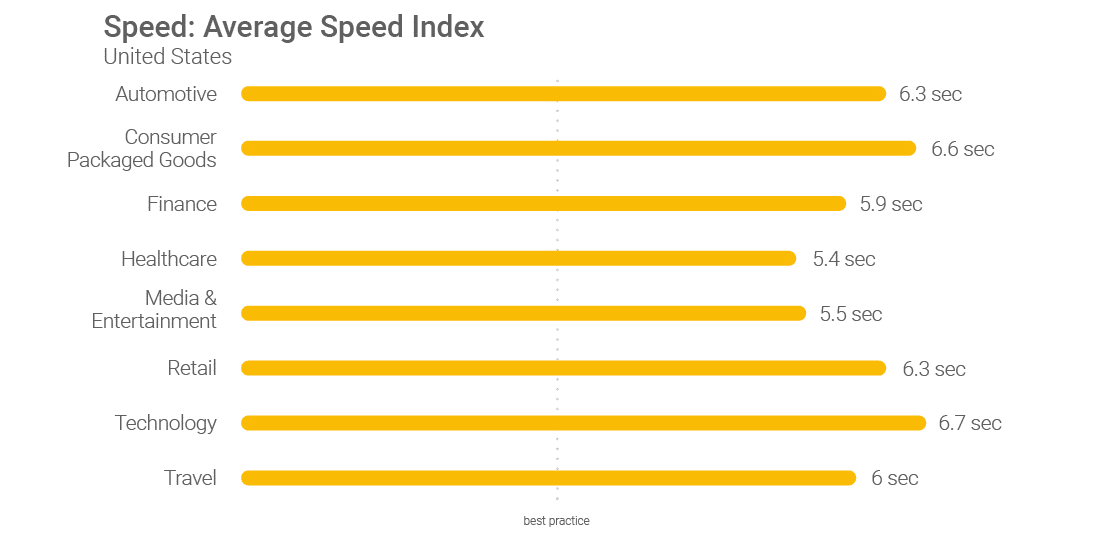
«2 segundos es el umbral de aceptación del sitio web de comercio electrónico. En Google, apuntamos a menos de medio segundo.»
– Maile Ohye, jefe de technología, Google
En otro estudio global, el 80% de los usuarios dijeron que encuentran más frustrante un sitio web de carga lenta que uno temporalmente caído. El mismo estudio también encontró que el 73% de los usuarios se cambiarían a un sitio de la competencia si un sitio web es demasiado lento para cargar.
Incluso un retraso de 100 milisegundos en el tiempo de respuesta de la página puede perjudicar la experiencia del usuario y los ingresos en línea. Según Akamai, un retraso de 100 milisegundos afecta a las tasas de conversión en un 7%, mientras que un retraso de 2 segundos perjudica a las tasas de conversión en un enorme 103%.
Si su sitio está generando $1000 en ingresos diarios, los retrasos de 100 milisegundos en los tiempos de carga de la página podrían costarle $25,550 en ventas perdidas anualmente.
Cuanto más grande sea el negocio, mayor será la caída. Por ejemplo, Amazon proyectó una pérdida de ingresos de 1.600 millones de dólares anuales si el tiempo de carga de su página se ralentizaba sólo un segundo.
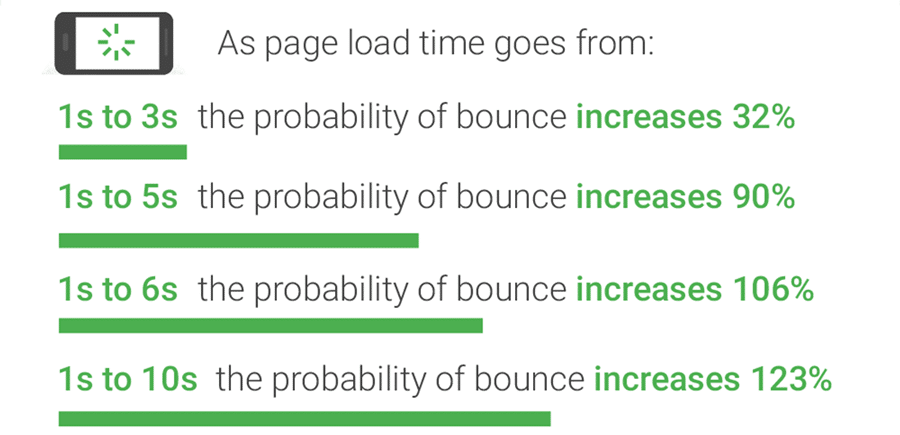
Los datos anteriores sugieren que si su sitio web tarda 6 segundos o más en cargarse, está perdiendo el doble de usuarios que si su sitio se cargara en menos de 3 segundos.
Además de la experiencia del usuario, la velocidad de su sitio también influye en el SEO. La velocidad y el rendimiento del sitio web son un factor importante en el algoritmo de clasificación de sitios de Google.
Google ha pasado a indexar primero los móviles en más del 50% de las páginas que aparecen en sus resultados de búsqueda. A pesar de esto, los datos de HTTPArchive.org sugieren que el tiempo medio de carga de los sitios móviles que ejecutan WordPress ha empeorado en el último año.
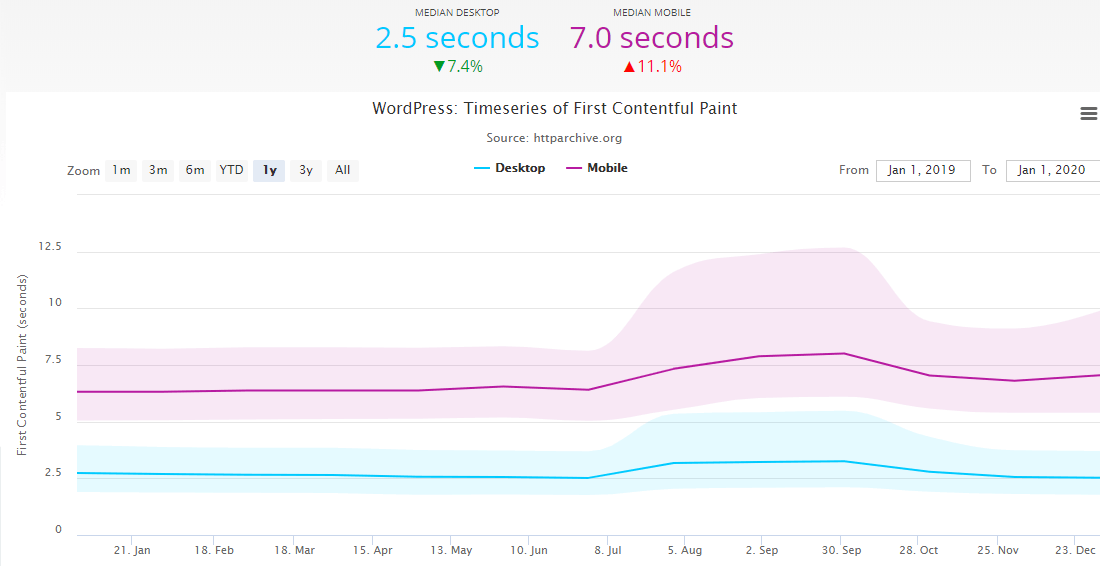
Durante las horas de mayor tráfico como Cyber Monday y Black Friday, es aún más crucial mantener su sitio funcionando lo más rápido posible. Con el estallido de ofertas, asegurar que los compradores no abandonen su sitio es crítico para cerrar las ventas.
Dadas estas estadísticas, acelerar su tienda WooCommerce puede darle una ventaja significativa sobre su competencia.
Medir la velocidad de una tienda de WooCommerce
¡Lo que no se puede medir, no se puede mejorar!
Ahora que ha entendido por qué la velocidad es importante para su tienda WooCommerce, es hora de aprender a medirla. Es esencial saber cómo medir las mejoras cuando intenta acelerar su sitio de WordPress.
Una prueba de velocidad del sitio web es una herramienta perfecta para probar la capacidad de respuesta de su tienda WooCommerce. Pero si no lo hace correctamente, su sitio puede parecerle más lento después de hacer un cambio, cuando es más rápido.
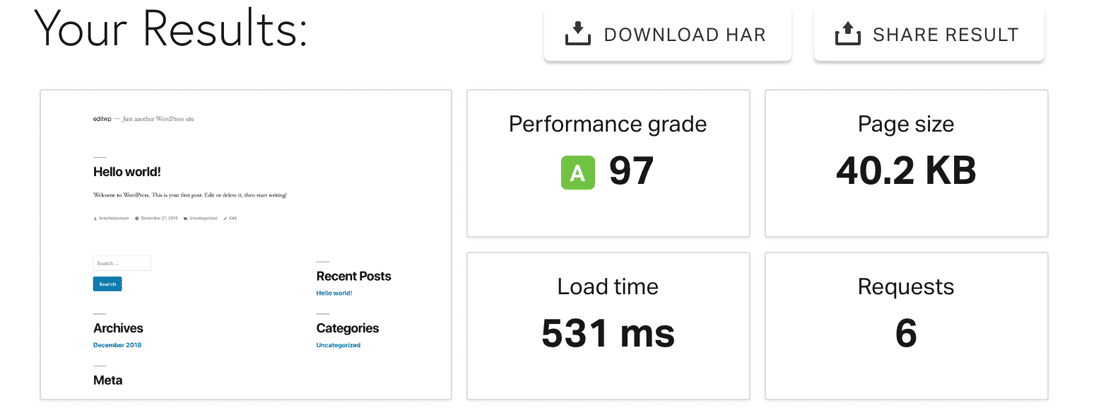
Te recomiendo que empieces a usar una de estas herramientas de prueba de velocidad de sitios web: WebPagetest, Pingdom, Google PageSpeed Insights o GTMetrix.
También puede usar el monitor de consultas del plugin de WordPress gratuito para localizar los temas, plugins y funciones que funcionan mal. Le ayuda a depurar las consultas ineficientes de la base de datos, las funciones hinchadas, los errores de PHP, las llamadas a la API HTTP, etc.
Ninguna herramienta de prueba de velocidad es perfecta, pero escoja una y sigua con ella. Puede trabajar en otras opciones más tarde.
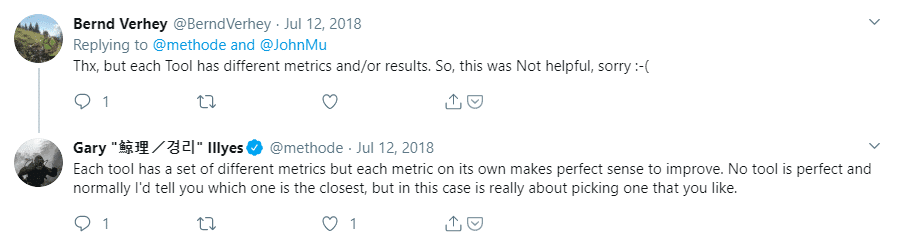
Hay una diferencia entre el rendimiento real y el rendimiento percibido. La experiencia del usuario importa más que la magia técnica que impulsa el sitio.
Por lo tanto, utilice las técnicas que se mencionan a continuación para mejorar la experiencia general del usuario de su sitio, en lugar de sólo obtener una puntuación de alta velocidad.
¿Cómo acelerar el WooCommerce?
Un reporte de prueba de velocidad le dará un plan de acción para optimizar su sitio lento de WooCommerce. ¿Emocionado? Vamos a empezar!
1. Optimizar la configuración de WooCommerce para el rendimiento
Empecemos con lo básico optimizando la configuración del plugin WooCommerce.
Primero, cambie la URL de su página de acceso. De forma predeterminada, la URL de inicio de sesión de cada sitio de WordPress es domain.com/wp-admin/. Aunque esto es fácil de recordar, plantea un gran problema: todo el mundo lo sabe también, incluyendo los bots y los hackers.
Cambiar la URL de inicio de sesión por algo único le protegerá de los ataques de fuerza bruta de los nefastos actores. También le ayudará a combatir los errores HTTP limitantes de la tasa, como 429 Too Many Requests.
Los plugins gratuitos como WPS Hide Login y Renombrar wp-login.php hacen esta tarea súper fácil.
Si su sitio de comercio electrónico también alberga un blog, puede limitar el número de entradas en su blog. WordPress establece este límite en 10 entradas de forma predeterminada, pero usted puede establecer un límite inferior.
Aunque esto pueda parecer trivial, los ahorros en el rendimiento se acumulan si tiene un blog con mucho tráfico (aquí tiene cómo dirigir el tráfico a su sitio web). Puede encontrar esta opción en WordPress Dashboard → Ajustes → Lectura.
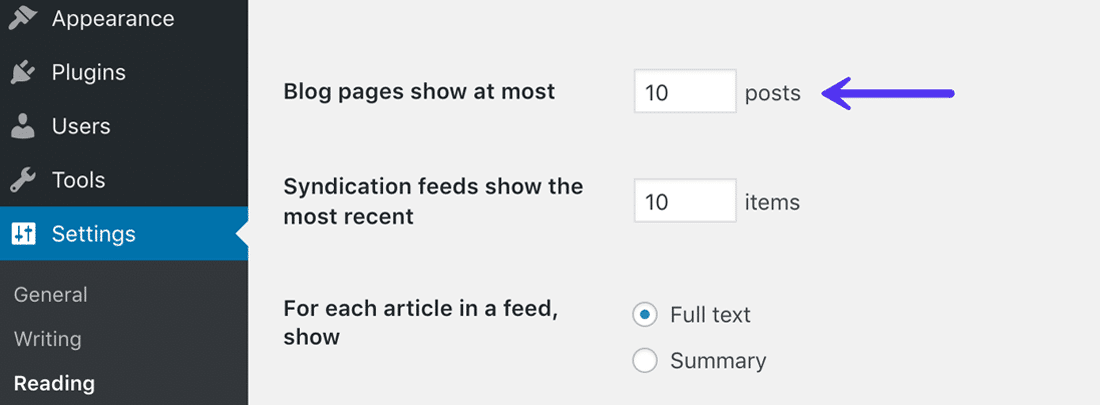
A continuación, deshabilite los pingbacks en su sitio web. Normalmente generan spam sin valor. Cuantas menos consultas genere su sitio, mejor.
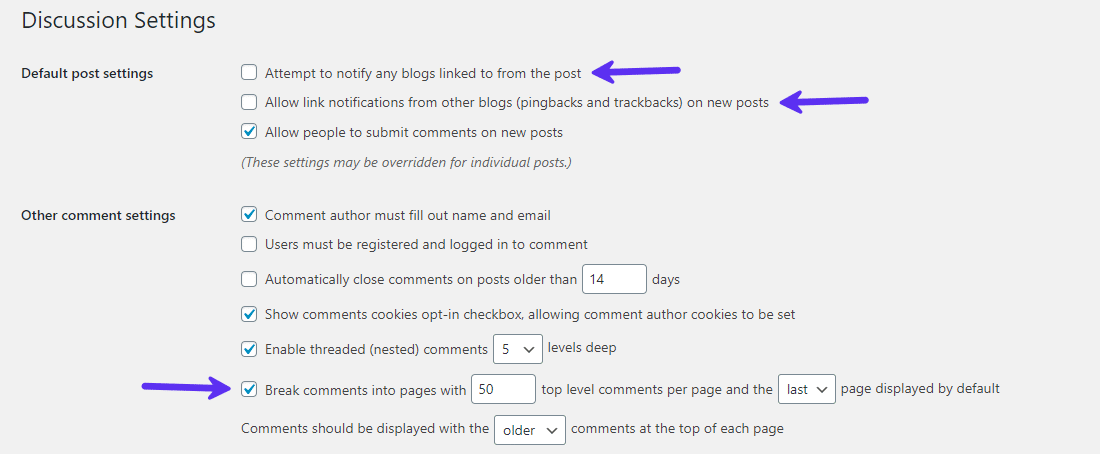
Si tiene muchos comentarios de usuarios en sus publicaciones o páginas, WordPress también le da la opción de dividirlos en trozos más pequeños. La misma configuración es válida para dividir los comentarios en las páginas de sus productos.
Mantenga este número entre 10 y 20 para optimizar el tiempo de carga de la página de productos.
Puede deshabilitar las revisiones de productos en la WooCommerce → configuración si no le gusta tenerlas en su tienda. Esto ayudará a acelerar su sitio ya que elimina la carga de algunos scripts y widgets.
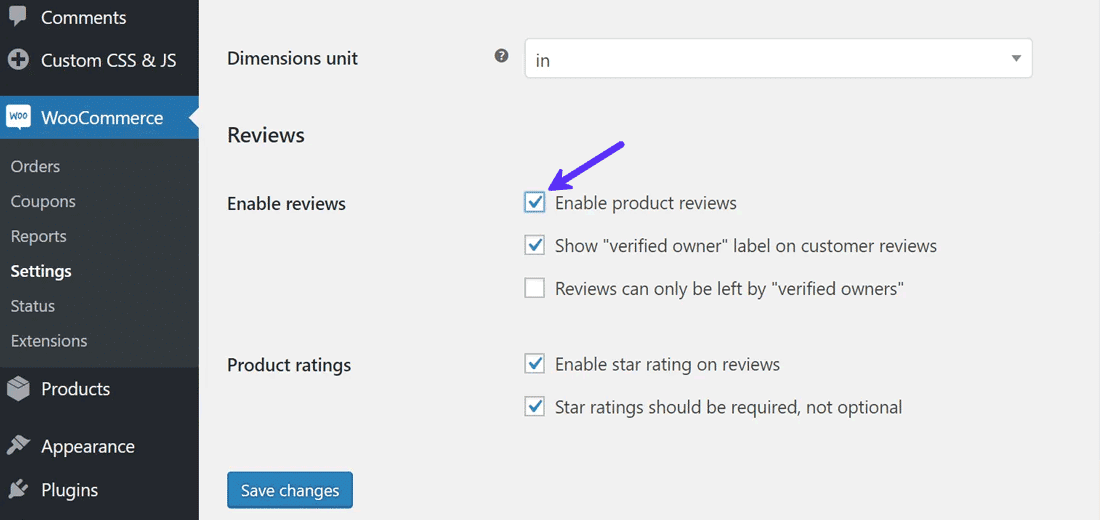
Por último, elimine cualquier tema y plugin innecesario/anticuado de su sitio. Cuantos menos temas y plugins haya instalado, más fácil será mantenerlos y solucionar los problemas de rendimiento.
2. Obtener un tema rápido de WooCommerce
Usar el tema correcto de WooCommerce es importante. Hay cientos de miles de temas ahí fuera, así que decidir cuál es el perfecto es siempre un reto.
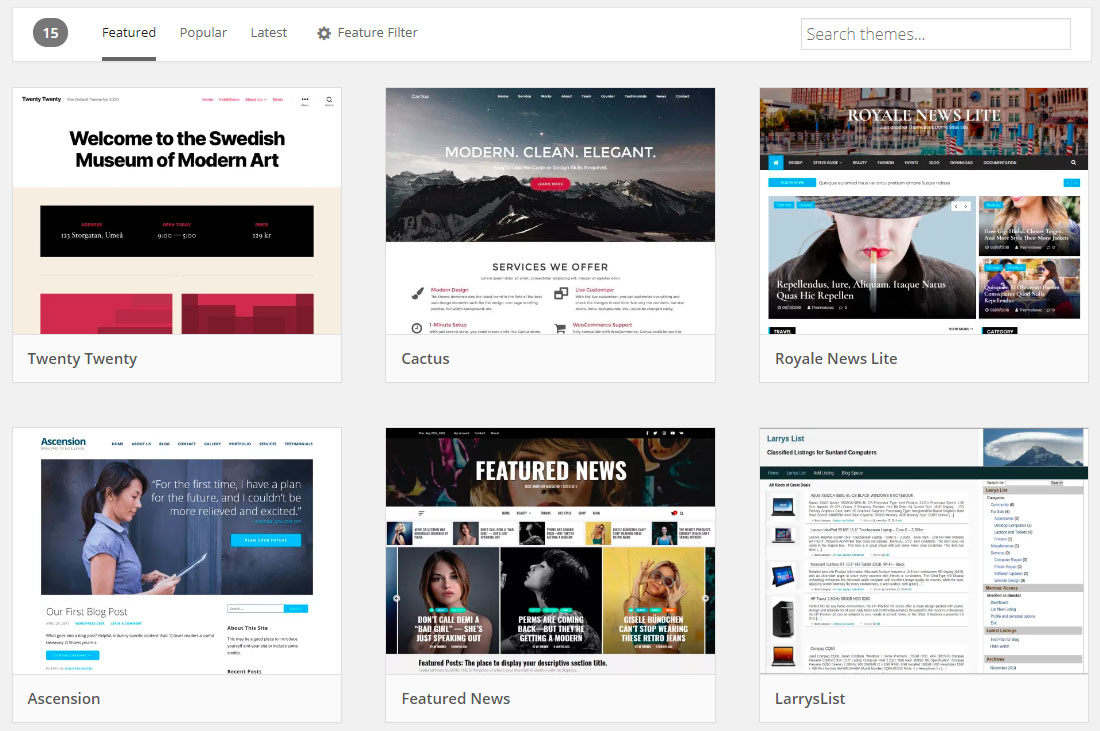
Un hermoso tema con increíbles características incorporadas puede sonar muy bien en el papel, pero puede fracasar en el uso real. Para un sitio de comercio electrónico, necesita asegurarse de que es totalmente compatible con WooCommerce.
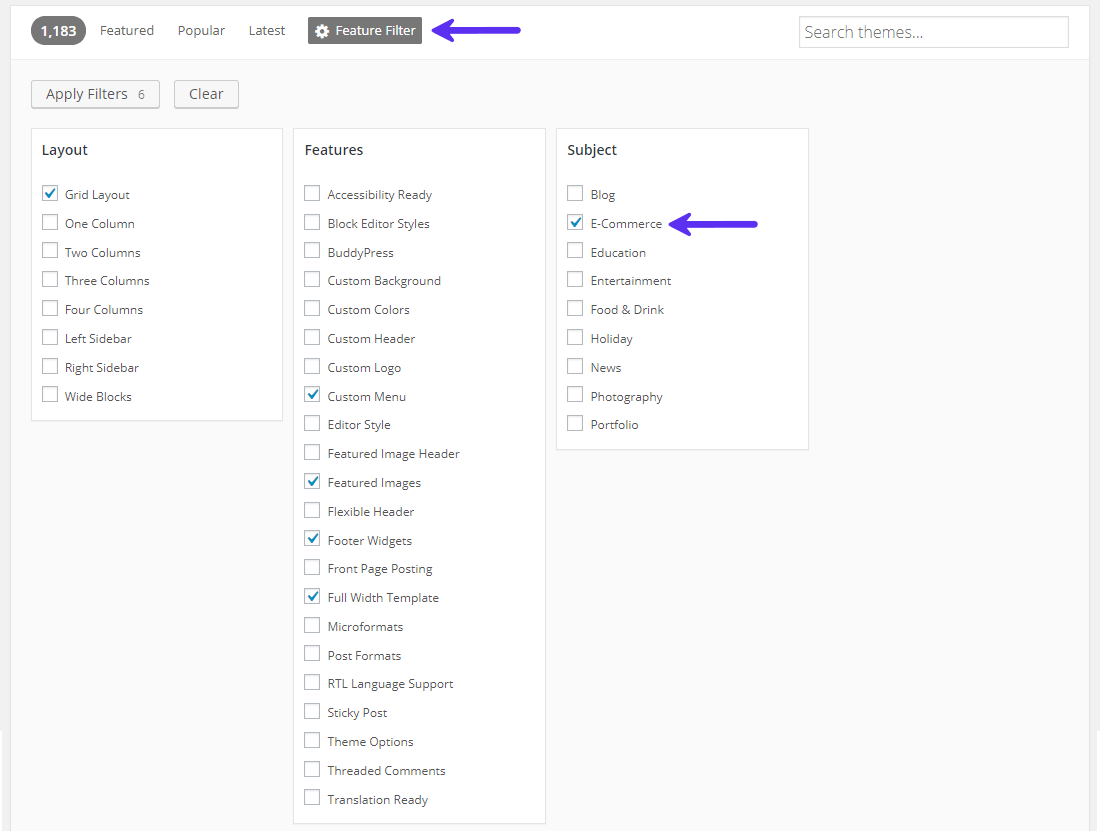
WP Rocket probó un montón de temas populares de WooCommerce para la velocidad y llegó a los siguientes resultados.
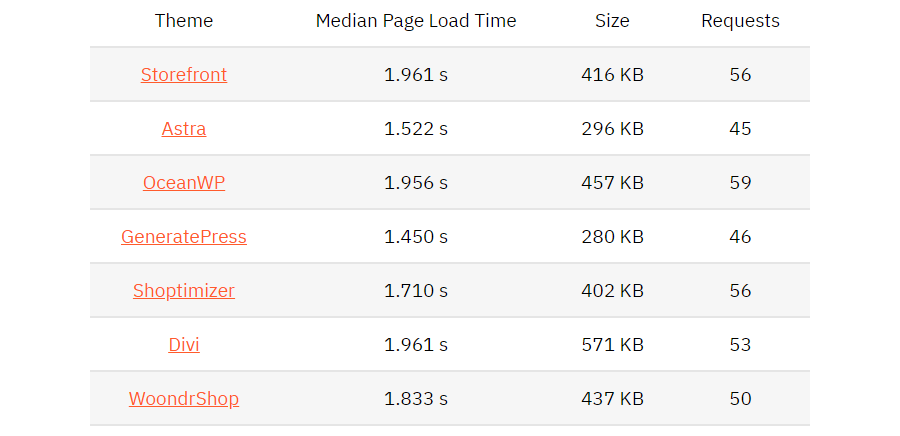
Astra, OceanWP y GeneratePress son también los favoritos de Kinsta, tal como se sugiere en el artículo de WordPress sobre la aceleración. Son temas de WordPress ultrarrápidos y ligeros. Encontrarás más de 10 temas adicionales muy rápidos en este tutorial.
Cuando se emparejan con un constructor de páginas como Elementor o Beaver Builder, pueden ayudarle a crear casi cualquier sitio.
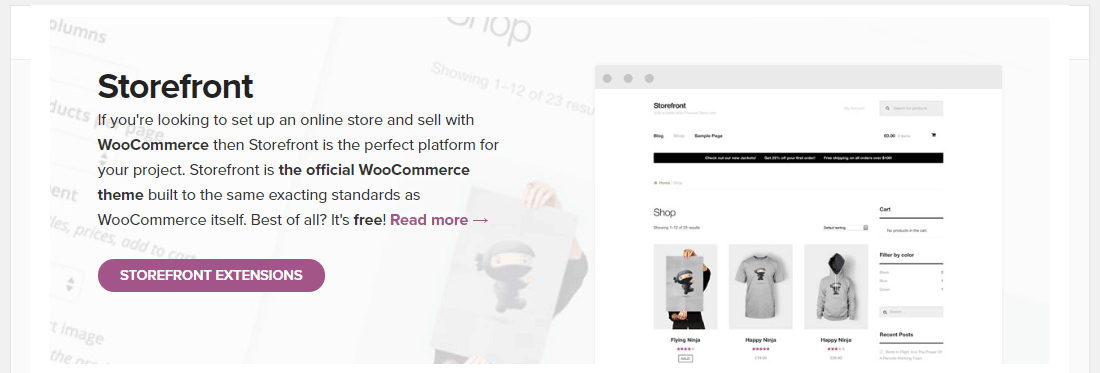
Storefront es un tema gratuito ofrecido por WooCommerce, mientras que Shoptimizer, Divi y WoondrShop son temas premium. Dado que estos temas se construyen para ejecutar un sitio de comercio electrónico, no hay necesidad de instalar plugins de terceros para obtener todas las características que desea.
Si no tiene suficiente presupuesto, está bien empezar con un tema gratuito y actualizarlo más tarde a una solución premium.
Recomiendo dejar los constructores de páginas para reducir la hinchazón. En vez de eso, vaya por un tema que apoye al editor de bloques de WordPress, Gutenberg.
Para decidir un tema, le sugiero que haga una lista de todas las características que necesita en su tienda online. Luego elija un tema que cubra la mayoría de las características que necesita. Esto le ayudará a reducir la dependencia de los temas multipropósito y los plugins de terceros.
Esto nos lleva a la siguiente sugerencia.
3. No se pase con los Plugins y las Extensiones de WooCommerce
WordPress tiene más de 54.000 plugins gratuitos en su repositorio. Por lo tanto, es fácil dejarse llevar e instalar docenas de ellos.
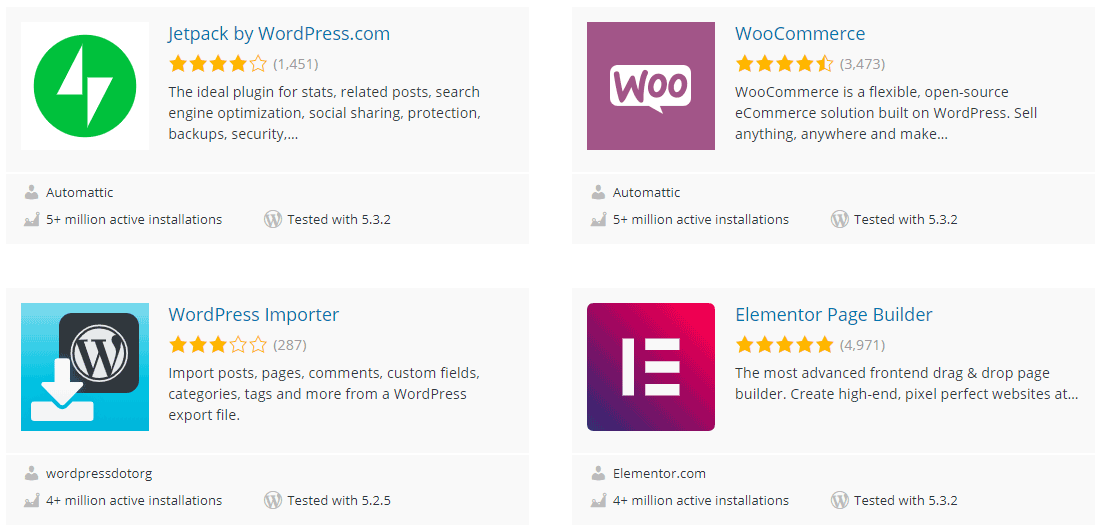
Muchos plugins populares, especialmente los relacionados con el rendimiento y la seguridad, no funcionan bien en ciertos entornos de hospedaje.
Si le resulta difícil decidir qué plugin instalar, revise la lista de Kinsta de los mejores plugins de WordPress para varios usos. Desde el SEO hasta la compresión de imágenes, seguro que encuentra algunas gemas ahí.
La funcionalidad de WooCommerce puede ser ampliada con su amplia gama de extensiones gratuitas y premium de WooCommerce. Funcionan de la misma manera que los plugins.
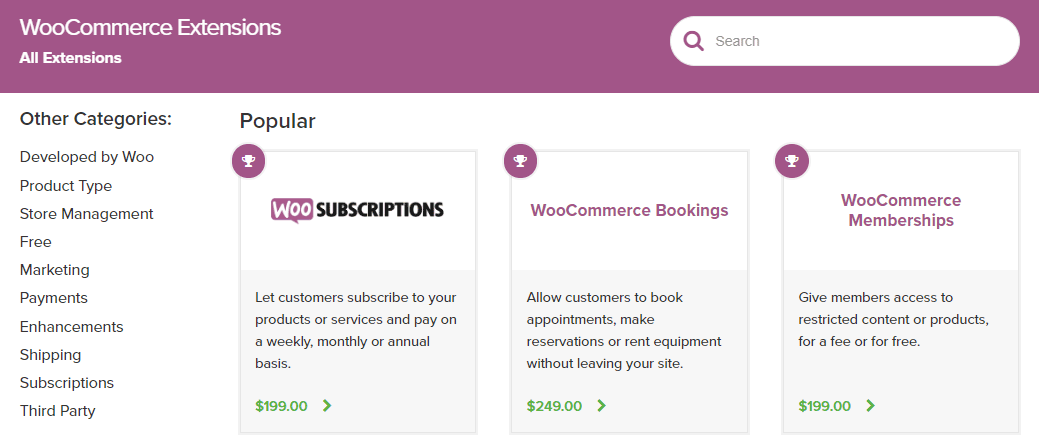
Contrariamente a la percepción popular, el número de plugins que se instalan no siempre causa problemas de rendimiento. Pero esto es cierto sólo mientras los plugins se construyan con las mejores prácticas de codificación.
La revisión de la calidad de cada plugin que instala se convierte en un problema cuando hay demasiados. Y eso es considerando que tiene las habilidades y la experiencia para examinarlos a fondo.
Algunos plugins incluso crean conflictos con otros plugins. Cuando tiene docenas de plugins en su sitio, la probabilidad de que un conflicto de plugins ocurra se dispara exponencialmente.
Por lo tanto, sea inteligente sobre el tipo de plugins y extensiones de WooCommerce que instala.
4. Aumentar el límite de memoria de WordPress
WordPress asigna 32 MB de memoria para PHP de forma predeterminada. Si se encuentra con algún problema, intentará automáticamente aumentar este límite a 40 MB (para un solo sitio) o 64 MB (para un sitio múltiple).
En la mayoría de los casos, este límite de memoria no será suficiente para un sitio de WooCommerce. Incluso puede que reciba un mensaje de error en su panel de control como:
«El tamaño de memoria permitido de xxxxxx bytes agotado»
Se recomienda aumentar este límite a 256 MB. Siempre haga una copia de seguridad de cualquier archivo antes de editarlo. En caso de que algo salga mal, puede reemplazar el archivo editado por el original.
5. Comprimir las imágenes y optimizar la entrega
Las imágenes constituyen la mayor parte del tamaño de la página de cualquier sitio web, más aún para un sitio de comercio electrónico. Los sitios de WooCommerce están cargados con imágenes de productos y banners.
Si no optimiza las imágenes para el tamaño y la entrega, pueden llevar su sitio web a un rastreo 🐌
El archivo HTTPArchive rastrea el tamaño y la cantidad de muchas páginas web populares. Aquí hay una representación visual del estado de los sitios de WordPress en 2021:
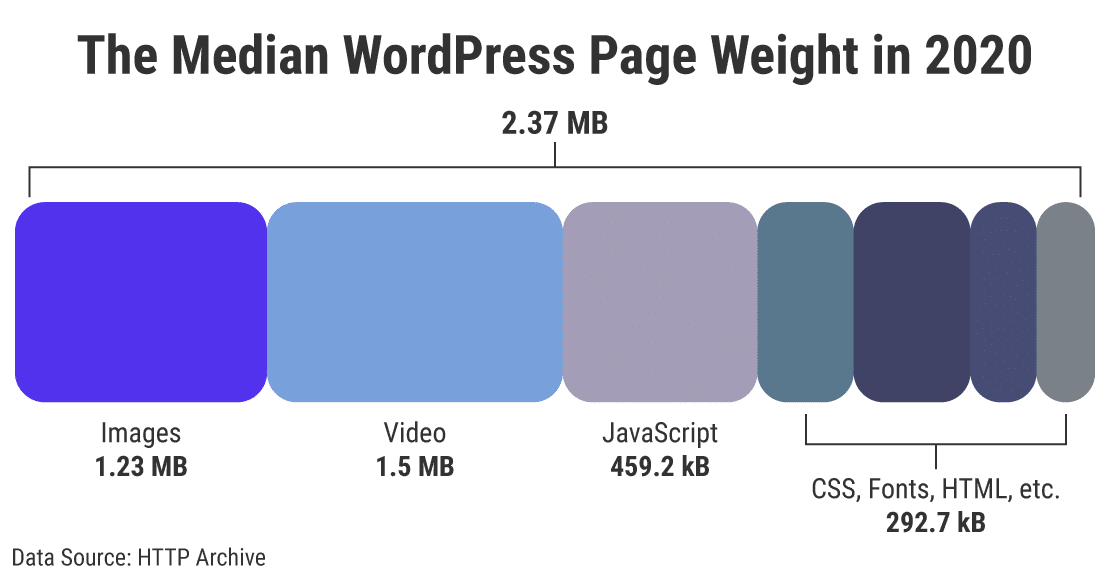
Aunque los videos son un recurso más pesado que las imágenes, en la mayoría de los casos se cargan a pedido. Por lo tanto, no afectan la velocidad de carga de la página percibida tanto como las imágenes.
Según el informe del Archivo HTTP sobre el estado de las imágenes, puede ahorrar 545 KB por página cargando lentamente imágenes ocultas y fuera de pantalla.
Al ajustar los niveles de compresión JPEG a 85 o menos, puede ahorrar 40,3 KB por página. Esta métrica viene directamente de Lighthouse, la herramienta de prueba de velocidad de Google para sitios web móviles.
Sigua estas 5 reglas para optimizar las imágenes para su tienda WooCommerce (y la web en general):
- Elija el formato adecuado para sus imágenes (JPEG, PNG, SVG, WebP).
- Comprimir las imágenes de manera eficiente usando las herramientas adecuadas.
- Usar imágenes de respuesta para optimizar la entrega de varios dispositivos.
- Lazy-load offscreen e imágenes ocultas.
- Descargue la entrega de imágenes a los CDNs rápidos.
WooCommerce 3.3 introdujo mejoras en el tamaño de las imágenes como el cambio de tamaño de las miniaturas sobre la marcha, la corrección de imágenes borrosas y el cambio de tamaño de las miniaturas de fondo. Todas estas características hacen que el uso de un plugin como Regenerar miniaturas para imágenes relacionadas con WooCommerce sea redundante.
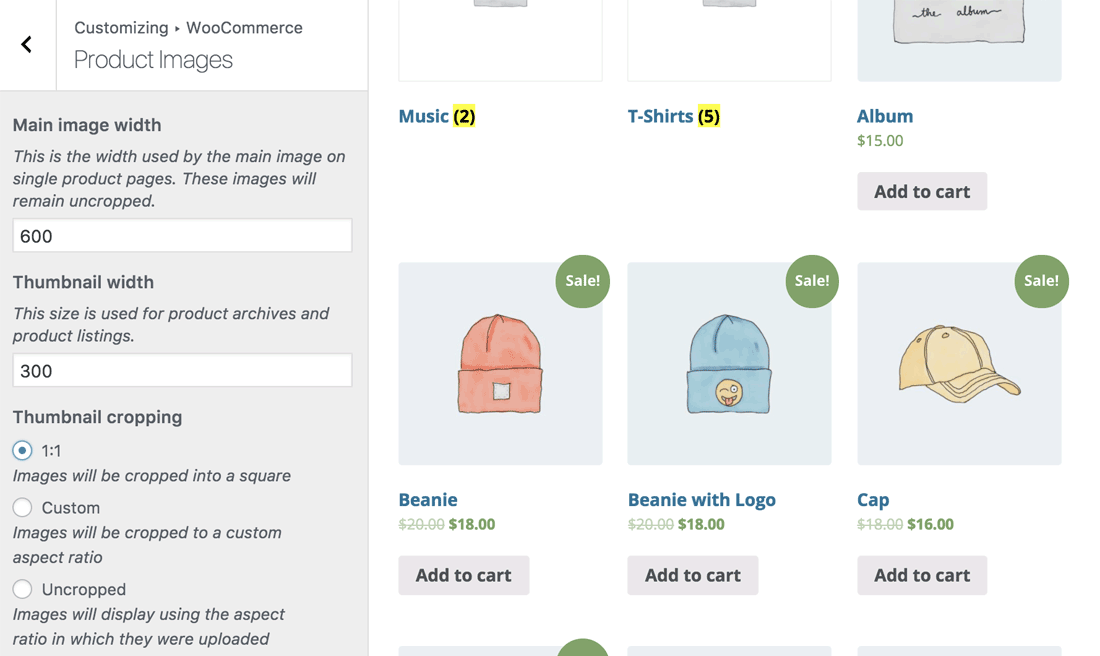
Si está empezando con una instalación nueva, puede comprimir sus imágenes antes de subirlas a su sitio. Aquí están algunas de las principales recomendaciones de compresión de imágenes en línea:
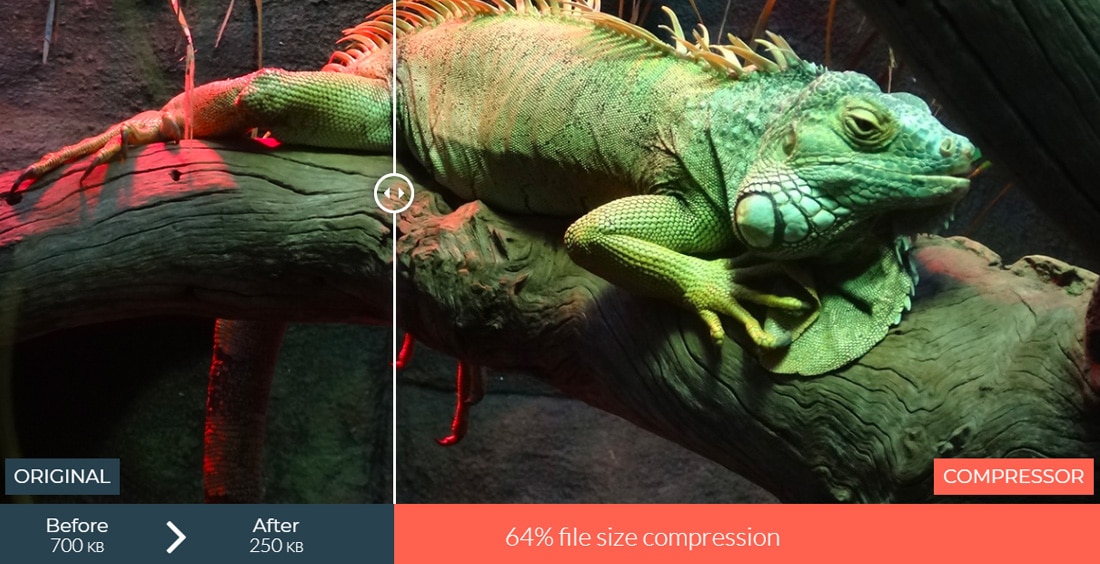
¿Tiene muchas imágenes ya en su sitio? Entonces puede usar un plugin de WordPress para automatizar la optimización de imágenes. Aquí están los que consistentemente se desempeñaron mejor en mi experiencia:
La mayoría de estos plugins también permiten lazy loading de imágenes. El equipo central de WordPress está planeando añadir imágenes de lazy loading como una característica incorporada. Esto utilizará el nuevo atributo HTML de carga para las etiquetas <img>.
Una última cosa sobre la optimización de la imagen, sin embargo. Evitar usar los plugins de compresión de imágenes tanto como sea posible, particularmente los que usan los recursos de su servidor para comprimir las imágenes.
En su lugar, utilice un servicio que descargue la tarea de compresión de imágenes a un servidor externo. O mejor aún, redimensiona y comprime sus imágenes antes de subirlas a su sitio web.
Para un tutorial en profundidad, el artículo de Kinsta sobre la optimización de imágenes para la web y el rendimiento es un gran recurso para empezar.
6. Entregar los recursos estáticos a través de CDN
Una Red de Entrega de Contenido (CDN) es un grupo de servidores ubicados estratégicamente en todo el mundo. Estas ubicaciones de servidores se conocen como Puntos de Presencia (PoPs).
La función principal de un CDN es almacenar en caché y entregar recursos estáticos como imágenes, JavaScript, CSS, etc. Los CDNs más poderosos también pueden alojar y entregar contenido dinámico como audio y video.
Incluso si su sitio funciona en el servidor más rápido del planeta, sigue estando limitado por su ubicación geográfica. Un CDN de WordPress disminuirá la distancia entre el usuario individual y los recursos del sitio, reduciendo tanto la latencia de la red como el tiempo al primer byte (TTFB).
Dependiendo de dónde venga la solicitud, asigna automáticamente el CDN PoP más cercano para entregar los recursos almacenados. El resultado es un sitio web más rápido y una mejor experiencia para el usuario.
Si eres cliente de Kinsta, sin ningún coste adicional para ti, te proporcionamos únicamente ubicaciones que ofrecen las mejores máquinas C2 de Google. Puedes seleccionar la región que mejor se adapte a ti y a tus usuarios y elegir entre 26 centros de datos en los cinco continentes.
Tu tienda WooCommerce puede funcionar a máxima velocidad con nuestros 275+ CDN POPs.
Por ejemplo, si su tienda WooCommerce está alojada en un servidor en los Estados Unidos, y un usuario de la India intenta abrir su sitio web, el CDN servirá los activos del sitio web desde el PoP más cercano. Aquí sería de Bengaluru (India).
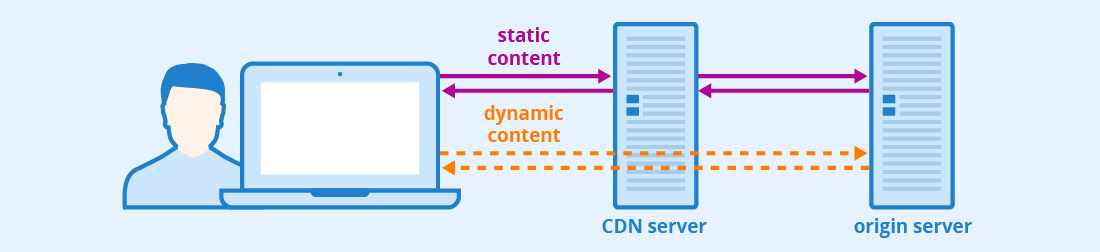
Por regla general, cuanto más alto sea el número de PoP y más amplia sea su difusión mundial, más rápido será su sitio web para sus usuarios.
Kinsta puso a prueba su CDN y los resultados hablan por sí mismos. Para los usuarios en lugares geográficos que están considerablemente más lejos del servidor de alojamiento, el uso de un CDN redujo el tiempo de carga del sitio en más del 50%.
Además del almacenamiento en caché, muchas CDN incluyen otras características que mejoran el rendimiento, como una compresión de imagen superior sobre la marcha, compatibilidad con HTTP/2, protección de enlaces directos y seguridad adicional.
Para una tienda WooCommerce más rápida, le recomendamos que consiga un CDN rápido. Algunos CDNs populares que puede comprobar son:
7. Quitar los scripts y hojas de estilo no utilizados
La mayoría de los temas y plugins de WordPress cargan scripts y hojas de estilo en todas las páginas de su sitio. Cargan estos activos incluso cuando no se utilizan en la página.
Como ejemplo, el Contact Form 7 carga sus scripts y hojas de estilo en cada página. Sus formularios sólo pueden ser usados en la página de contacto, pero los activos se cargan en todas las páginas. Bastante innecesario!
Eliminar estos activos no utilizados de las páginas le ayudará a reducir la hinchazón y a acelerar los tiempos de carga de las páginas. WooCommerce y sus extensiones (por ejemplo, Smart Coupons y Follow-Ups) son susceptibles a este problema.
Por ejemplo, no es necesario cargar scripts relacionados con las pasarelas de pago en la página de inicio de su tienda o en la página de la tienda. Puede restringir tales scripts para que se carguen sólo en las páginas de pago y de confirmación de pedido. Del mismo modo, elimine los guiones y estilos de los deslizadores y carruseles de la página de pago.
Si quiere saber qué activos eliminar, mire el gráfico de la cascada en el informe de prueba de velocidad de su sitio web. Le dará una idea sobre los activos innecesarios que se están cargando.
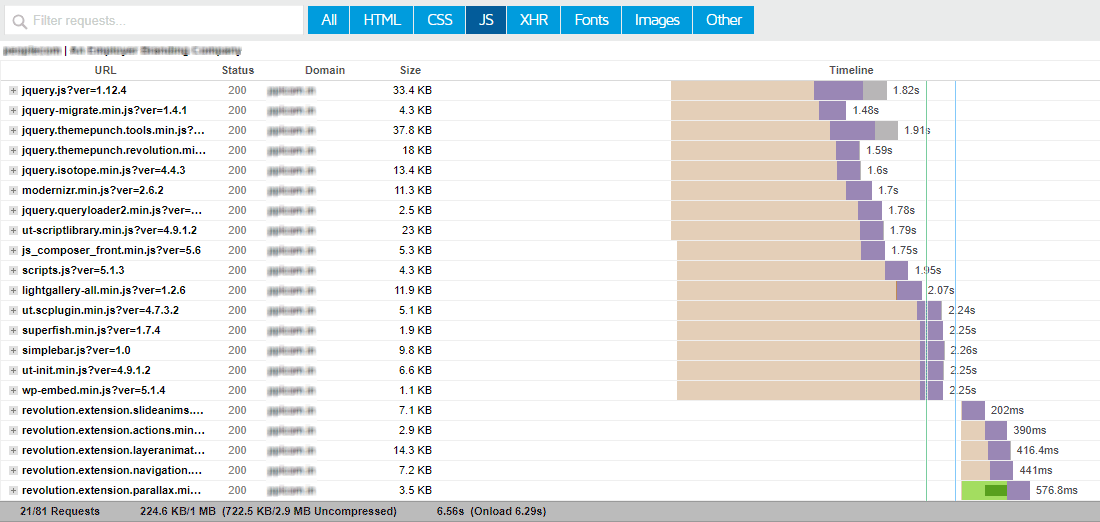
La pestaña de red en DevTools del navegador Chrome también es un buen lugar para empezar. Le dará una visión completa de cómo y qué carga una página web.
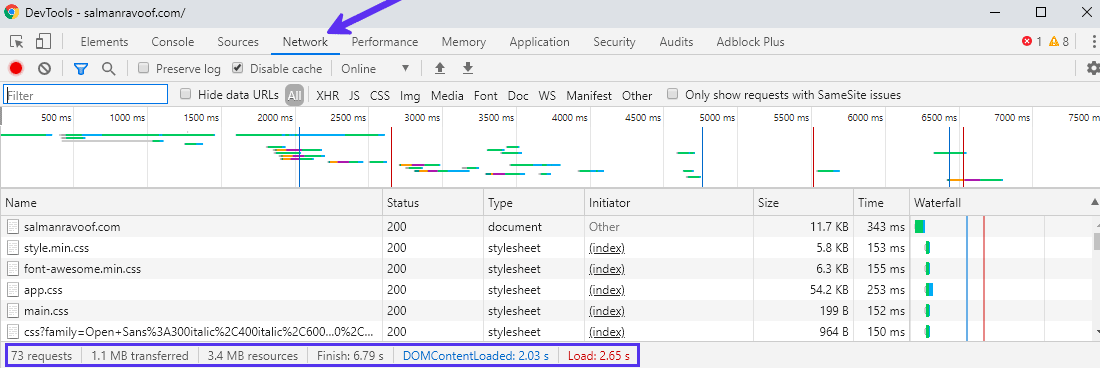
Quite los scripts y estilos que no son necesarios para el funcionamiento de la página. Empiece por optimizar su página de inicio y las páginas de destino, ya que son los primeros puntos de entrada para la mayoría de sus usuarios.
Puede usar las funciones wp_dequeue_script y wp_dequeue_style para eliminar los scripts y estilos que no necesite. Una forma fácil de lograr lo mismo es a través de un plugin llamado Asset CleanUp: Page Speed Booster.
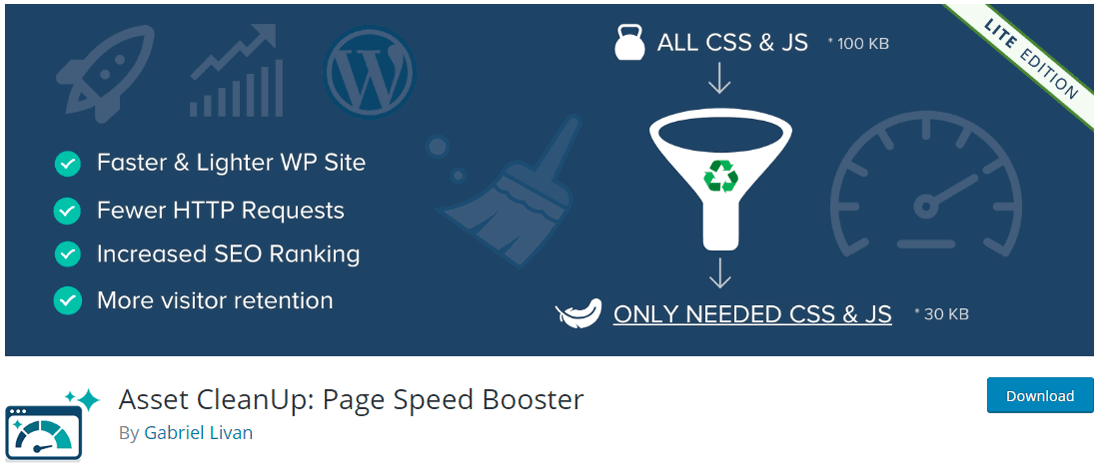
Asset CleanUp escanea todos los guiones y hojas de estilo que se cargarán en una página. Puede desactivar los que no se utilizan en la página. Pruebe la página para ver si tiene el diseño y la funcionalidad adecuados una vez que termine de hacer los cambios.
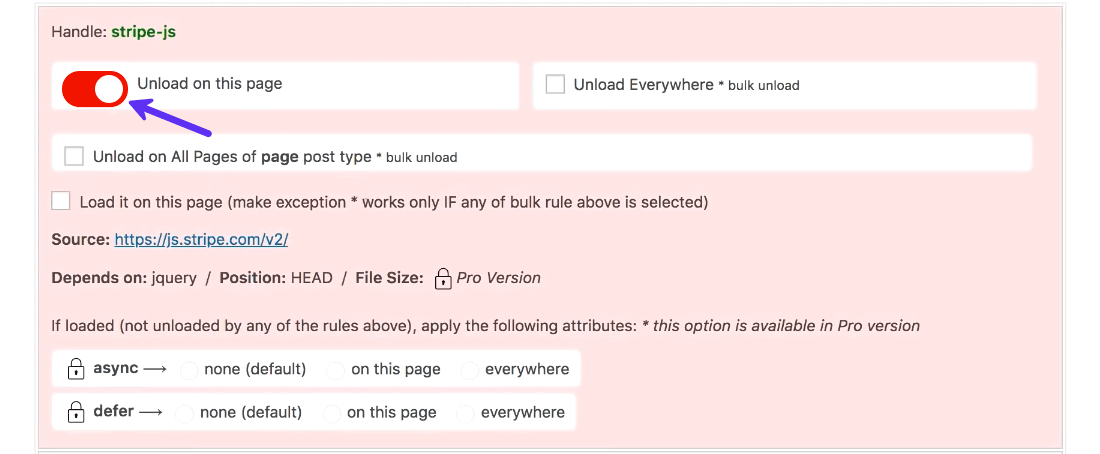
La versión pro del plugin permite establecer atributos de asínc o diferir los activos. La aplicación de esta configuración elimina el JavaScript de la ruta de renderización crítica de la página. Esto debería ayudar a mejorar el tiempo de carga de la página de su sitio.
Otra ventaja de eliminar los activos innecesarios de CSS y JS es que su sitio web hará menos peticiones HTTP.
Para una alternativa gratuita, puede usar la combinación de los plugins de JavaScript Autoptimize y Async para obtener los mismos resultados. Si vas con el plugin Autoptimize aquí está nuestra guía completa paso a paso sobre los mejores ajustes.
8. El HTTP/2 es extremadamente esencial
Si hubiéramos escrito este artículo hace unos años, habríamos titulado esta sección «Reducir el número de peticiones HTTP«. Gracias a las mejoras sustanciales en la forma en que los navegadores se comunican con los sitios web (y viceversa), la necesidad de esta optimización es ahora obsoleta.
HTTP 1.1 fue la primera actualización importante del protocolo HTTP, y se finalizó en 1997. Eso fue antes de los medios sociales, servicios de streaming, aplicaciones para smartphones, e incluso WordPress. La web ha crecido exponencialmente desde entonces.
HTTP/2 mejoró el protocolo HTTP 1.1 e hizo su entrada en 2015 para satisfacer las crecientes demandas de Internet. Trajo consigo increíbles mejoras en velocidad, eficiencia y seguridad.
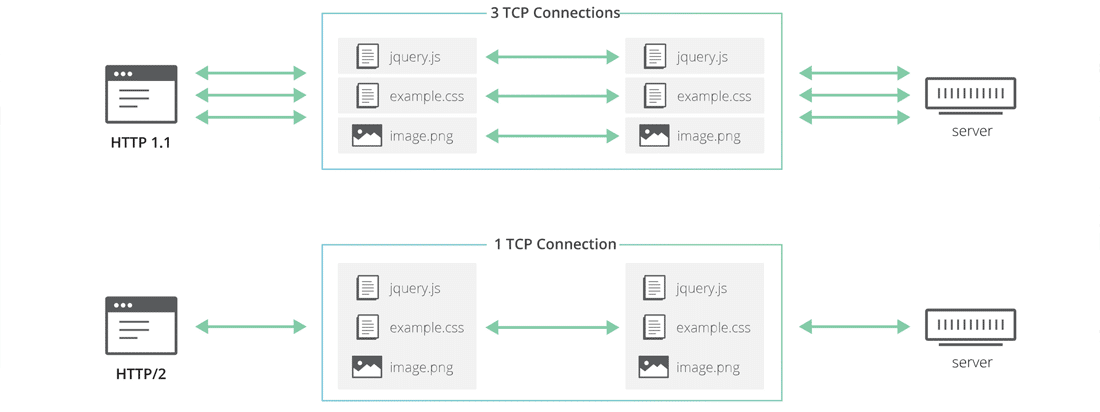
El aumento del rendimiento con el HTTP/2 se debe a múltiples razones:
- Mejor multiplexación y paralelismo en una sola conexión TCP.
- Compresión HPACK para cabeceras con algoritmo de codificación Huffman.
- Extensión de la ALPN para un cifrado más rápido.
- El servidor proactivo empuja en lugar de esperar las solicitudes.
Todo eso supone una ventaja crucial: hacer que los sitios web se carguen más rápido, incluso cuando albergan varios tipos de recursos.
Típicamente, las tiendas de WooCommerce sirven muchos recursos como imágenes, hojas de estilo y scripts. Sitios como estos se beneficiarán enormemente al cambiar a HTTP/2.
Puede utilizar la herramienta de prueba HTTP/2 de KeyCDN para comprobar si su sitio está configurado para funcionar con HTTP/2. A partir de ahora, todos los principales navegadores son compatibles con HTTP/2. No hay razón para que no aproveches sus enormes beneficios de rendimiento.
Si su proveedor de hospedaje aún no soporta HTTP/2, comience a buscar uno nuevo. Kinsta soporta HTTP/2 y TLS 1.3 en todos sus servidores y CDN.
Además, HTTP/3 está a la vuelta de la esquina y está configurado para hacer que los sitios web se carguen aún más rápido.
9. Cache WooCommerce para acelerarla
El almacenamiento en memoria caché es el almacenamiento temporal de recursos (caché) de una solicitud para que las solicitudes posteriores puedan ejecutarse rápidamente. El caché puede almacenarse en el servidor o en el dispositivo del usuario.
Es una de las formas más fáciles de acelerar su tienda WooCommerce. Y también es la más importante.
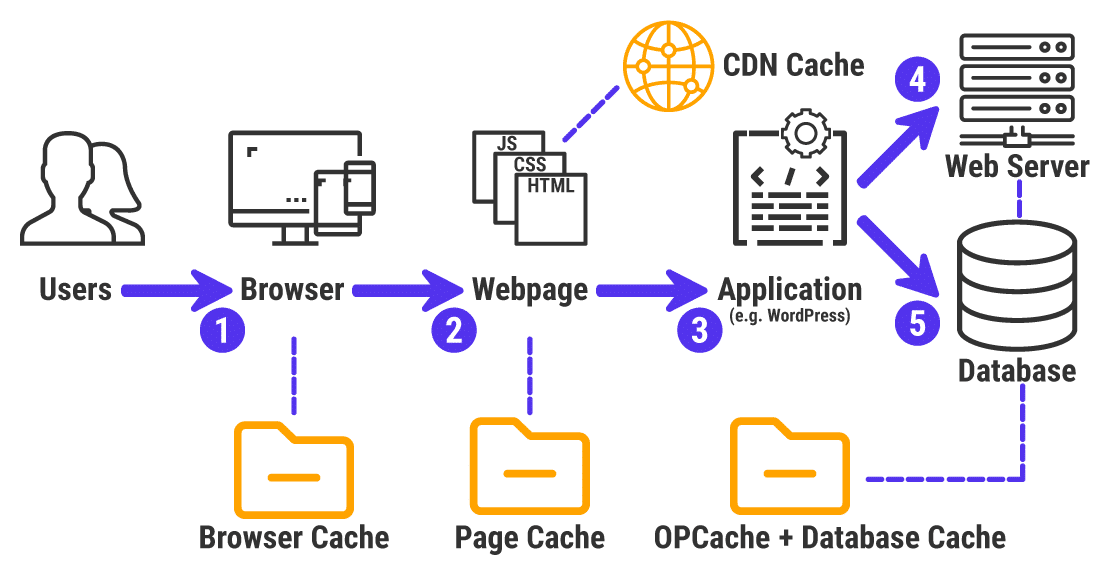
- El usuario hace una solicitud a través de su navegador para un sitio web. Por ejemplo, teclea www.kinsta.com en su navegador.
- El navegador hace entonces una petición para que se muestre una página web (documento HTML) al usuario. Un servidor DNS maneja esta solicitud, lo que resulta en la revelación de la IP del servidor de alojamiento.
- La devolución de la página web es manejada por una aplicación (por ejemplo, WordPress, Joomla, etc.) alojada en un servidor web. En el caso de los sitios web estáticos, puede que ni siquiera sea necesaria una aplicación.
- La aplicación ejecuta los scripts (por ejemplo, PHP, JavaScript, etc.) y (5) consulta la base de datos (por ejemplo, MySQL, MongoDB, etc.) para construir una página web. Luego devuelve la página web al navegador, que la renderiza y la muestra al usuario.
Si todo funciona sin problemas, todos los pasos anteriores deberían tardar unos segundos como máximo en ejecutarse.
Pero eso es sólo una petición de un solo usuario. ¿Y si hay varias solicitudes de miles de usuarios al mismo tiempo? Eso pondrá una enorme carga en el servidor, lo que eventualmente llevará a un sitio web más lento.
Aquí es donde el caché viene al rescate. Reduce la cantidad de trabajo requerido para generar una vista de página, reduciendo así la dependencia de WordPress del PHP y de una base de datos. El caching hace que WordPress funcione casi tan rápido como los sitios web estáticos, si no es lo mismo.
Hay dos tipos principales de almacenamiento en la web, cada uno con sus propios subconjuntos:
Caching del lado del servidor
Caching del lado del cliente
El almacenamiento en caché no sólo hace que la página web se cargue más rápido, sino que también reduce la carga en el servidor. El artículo en profundidad de Kinsta sobre el caché de WordPress es un gran recurso para una explicación detallada.
Si su tienda WooCommerce está alojada en Kinsta, el almacenamiento en caché se realiza a nivel de servidor. Por lo tanto, no necesitas usar un plugin de cacheo.
Kinsta configura las reglas de la caché para que funcionen perfectamente con WooCommerce. Esto asegura que sus usuarios tengan una experiencia de compra sin problemas y sin contratiempos.
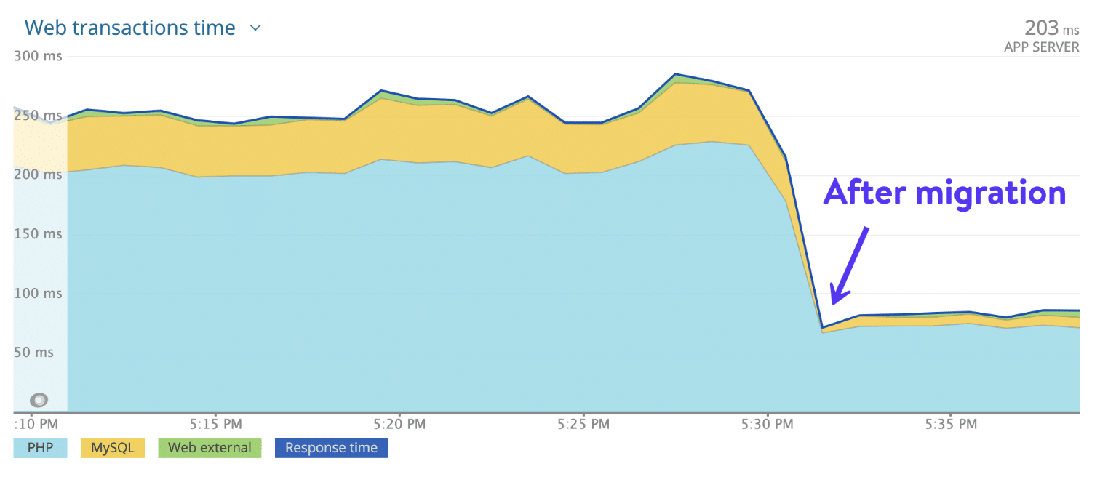
Si su proveedor de alojamiento no maneja el almacenamiento en caché a nivel de servidor, entonces usted necesita depender de los plugins de almacenamiento en caché de terceros para hacer el trabajo por usted. Aunque no son una solución ideal, siempre hay algo mejor que nada.
Aquí están mis mejores recomendaciones para el plugin de cacheo de WordPress:
- WP Rocket (premium)
- W3 Total Cache (gratis)
- Cache Enabler (gratis)
Para más opciones, mira el post de Kinsta en los plugins de cacheo de WordPress.
10. Limpie su base de datos de WooCommerce
Una base de datos es una colección organizada de todos los datos de su sitio web. En una tienda WooCommerce, incluye:
- Contenido del sitio, como páginas de productos, categorías, etiquetas, datos de usuario, reseñas, ajustes de todo el sitio, tema, plugins, etc.
- Datos de la transacción como detalles de los pedidos, pagos, inventario, etc.
Cada vez que un usuario visita su tienda, está solicitando el contenido de su sitio, que es mayormente estático y no cambia mucho. Pero cuando están haciendo un pedido, están haciendo una solicitud dinámica.
Si no optimiza la base de datos de su tienda, puede tardar demasiado tiempo en procesar estas solicitudes. En última instancia, un tiempo de respuesta lento del servidor lleva a un sitio web lento. Por lo tanto, debes limpiar y optimizar la base de datos eliminando la basura innecesaria.
Aquí hay 6 maneras de acelerar y ajustar su base de datos de WooCommerce.
Eliminar las revisiones antiguas
Si su tienda WooCommerce ha estado en funcionamiento por un tiempo, sus páginas, publicaciones y productos estarán llenos de viejas revisiones. Es hora de limpiarlas.
La forma más fácil de hacerlo es a través de plugins como WP-Sweep o WP Rocket.
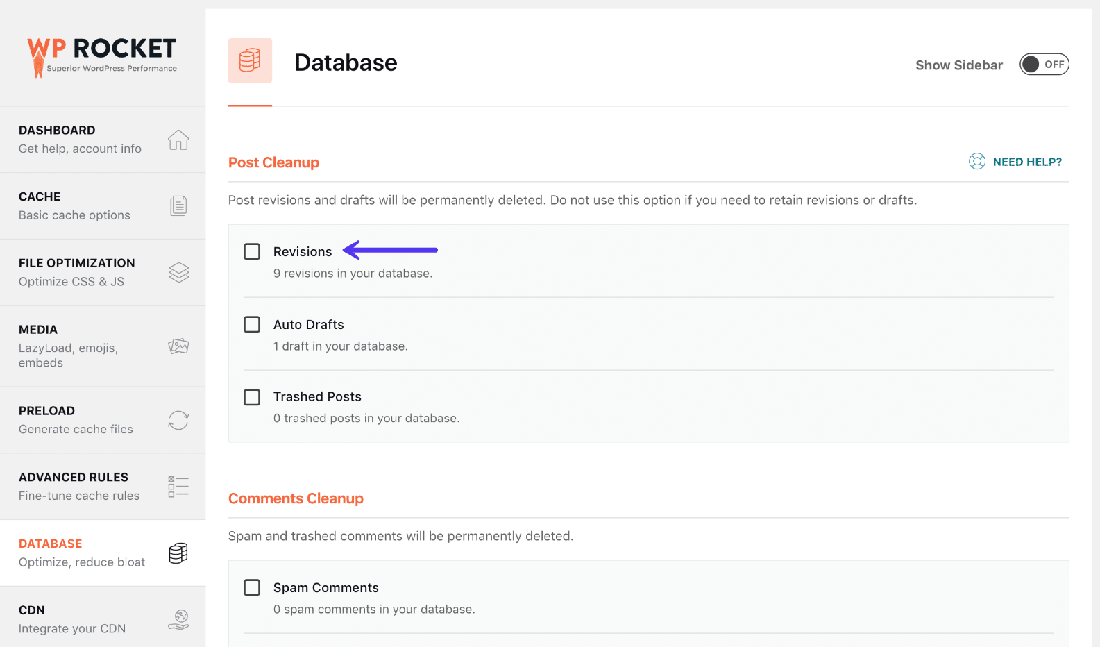
Si es hábil con el WP-CLI, también puede conectarse a su servidor vía SSH y ejecutar algunos comandos simples para hacer lo mismo. Así es como puede hacerlo.
Limitar el número de revisiones almacenadas
Puede evitar tener numerosas revisiones antiguas limitando el número de revisiones de los artículos y páginas. Si es propenso a actualizar el contenido de su sitio con frecuencia, esto le ayudará a evitar que las revisiones se salgan de control.
Una forma fácil de establecer el límite es añadiendo el siguiente fragmento de código a su archivo wp-config.php. Asegúrese de añadirlo antes de la línea donde se define ABSPATH.
define('WP_POST_REVISIONS', 15);
He fijado el límite en 15 en el código anterior. Puede cambiarlo a cualquier número de revisiones que quiera, pero intente mantenerlo por debajo de 15.
Alternativamente, puede usar un plugin gratuito como WP Revisions Control para hacer lo mismo.
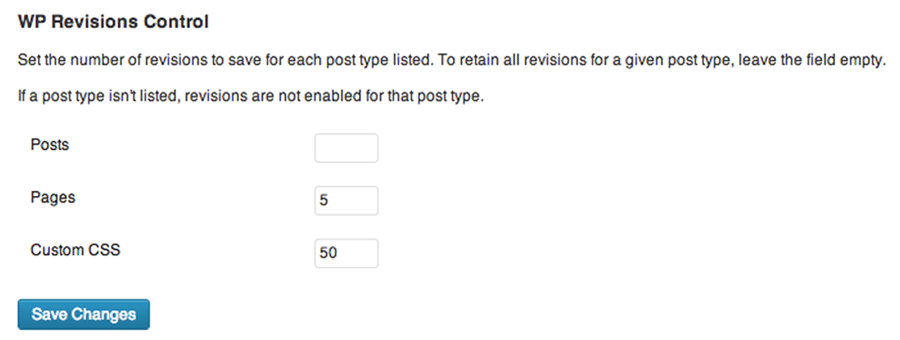
Deshabilitar las revisiones en conjunto (si son innecesarias)
Puede desactivar las revisiones de su sitio por completo. Todo lo que necesita hacer es añadir el siguiente código a su archivo wp-config.php. Como antes, asegúrese de añadir este fragmento sobre la línea donde se define ABSPATH.
define('WP_POST_REVISIONS', false);
O puede usar un plugin gratuito como Deshabilitar Revisión de Postes para hacer lo mismo con un solo clic.
Antes de desactivar las revisiones, sugiero que borre todas las revisiones antiguas que aún están presentes. De esta manera, la base de datos de su sitio estará completamente libre de revisiones en el futuro.
Limpiar los transitorios caducados
Los transitorios son datos almacenados en caché con un nombre personalizado y un período de caducidad. Normalmente se almacenan en la base de datos de WordPress bajo la tabla wp_options.
Los transitorios son similares a las opciones, excepto que tienen una propiedad añadida de tiempo de caducidad. Son útiles para almacenar datos temporales como las respuestas de una API remota o grandes consultas.
La API de transiciones de WordPress define cómo manejar las transiciones y borrar las transiciones expiradas automáticamente. Sin embargo, las cosas no siempre salen según lo planeado.
A veces, un caché transitorio corrupto puede crear casi un millón de entradas de basura sin final a la vista. Las sesiones de los clientes pueden acumularse con el tiempo, creando miles de filas innecesarias en las tablas de la base de datos. En tales casos, una base de datos hinchada puede poner de rodillas su sitio.
El plugin gratuito «Delete Expired Transients» es una forma fácil de deshacerse de todos los transitorios caducados.
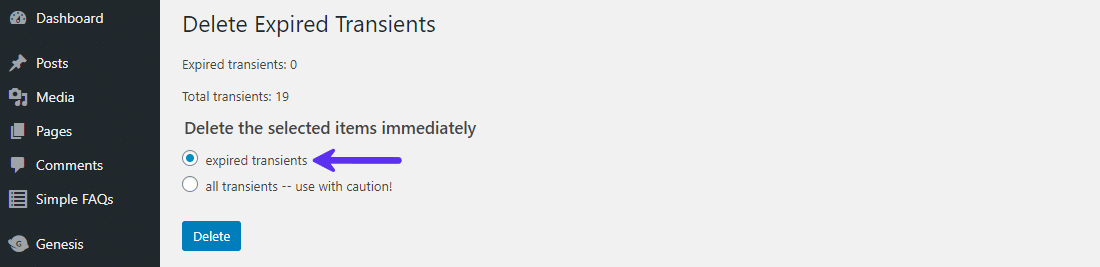
Limpiar las tablas de la base de datos
Su base de datos de WooCommerce almacena todo lo que se necesita para manejar su tienda de comercio electrónico. A medida que los datos se agregan, se eliminan y se mueven por las tablas de la base de datos, se vuelven ineficientes y terminan almacenando muchas cosas que no son importantes para el funcionamiento de la tienda.
Necesita limpiar estos datos innecesarios limpiando sus tablas de la base de datos. La tabla wp_options, en particular, es propensa a hincharse y perjudicar el rendimiento de la base de datos.
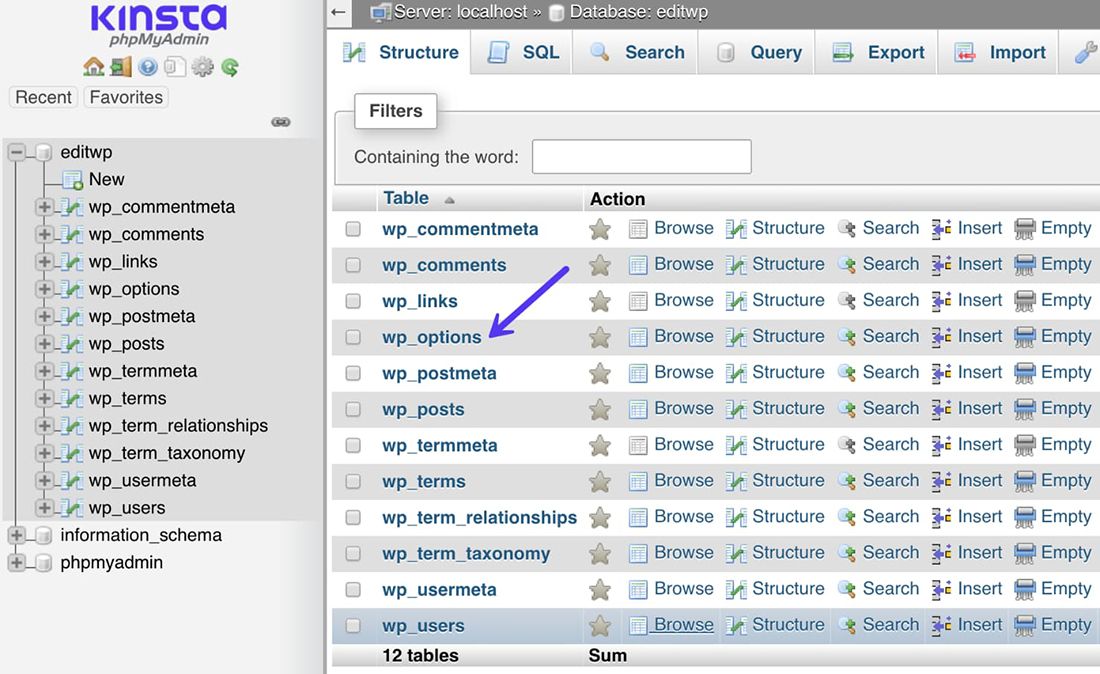
El mantenimiento de la base de datos es clave para que su sitio de WordPress funcione lo más rápido posible.
La optimización de la base de datos manualmente es un proceso que requiere mucho tiempo. Puede utilizar el plugin gratuito WP-Optimize para comprobar qué tablas de la base de datos tienen datos innecesarios y eliminar esos espacios desperdiciados. También puede recuperar el espacio de almacenamiento perdido por la fragmentación de los datos.
Puede programar WP-Optimize para limpiar y optimizar su base de datos regularmente.
Deshabilitar las características no críticas que gravan la base de datos
Los temas y plugins de WooCommerce vienen con un montón de características geniales que parecen grandes desde el principio pero que terminan desmoronando la base de datos.
Un ejemplo de ello es el uso de los plugins de «Productos populares» y «Productos relacionados». Estas características pueden causar enormes consultas en todo el sitio, especialmente si tiene muchos productos. Si necesita estas características, intente insertarlas manualmente en sus páginas. Los plugins como Advanced Custom Fields pueden ser de gran ayuda en este sentido.
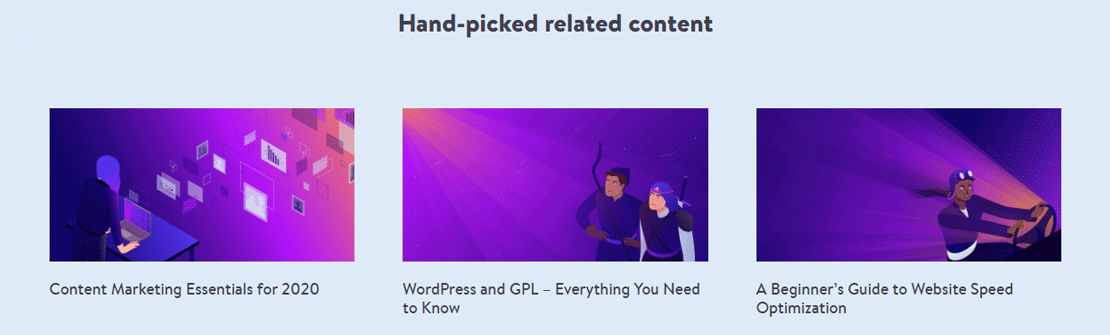
Otro ejemplo son los plugins de optimización de imágenes que comprimen las imágenes en el mismo servidor en el que está alojado el sitio, en lugar de hacerlo externamente. Esto termina usando muchos de los recursos de su servidor.
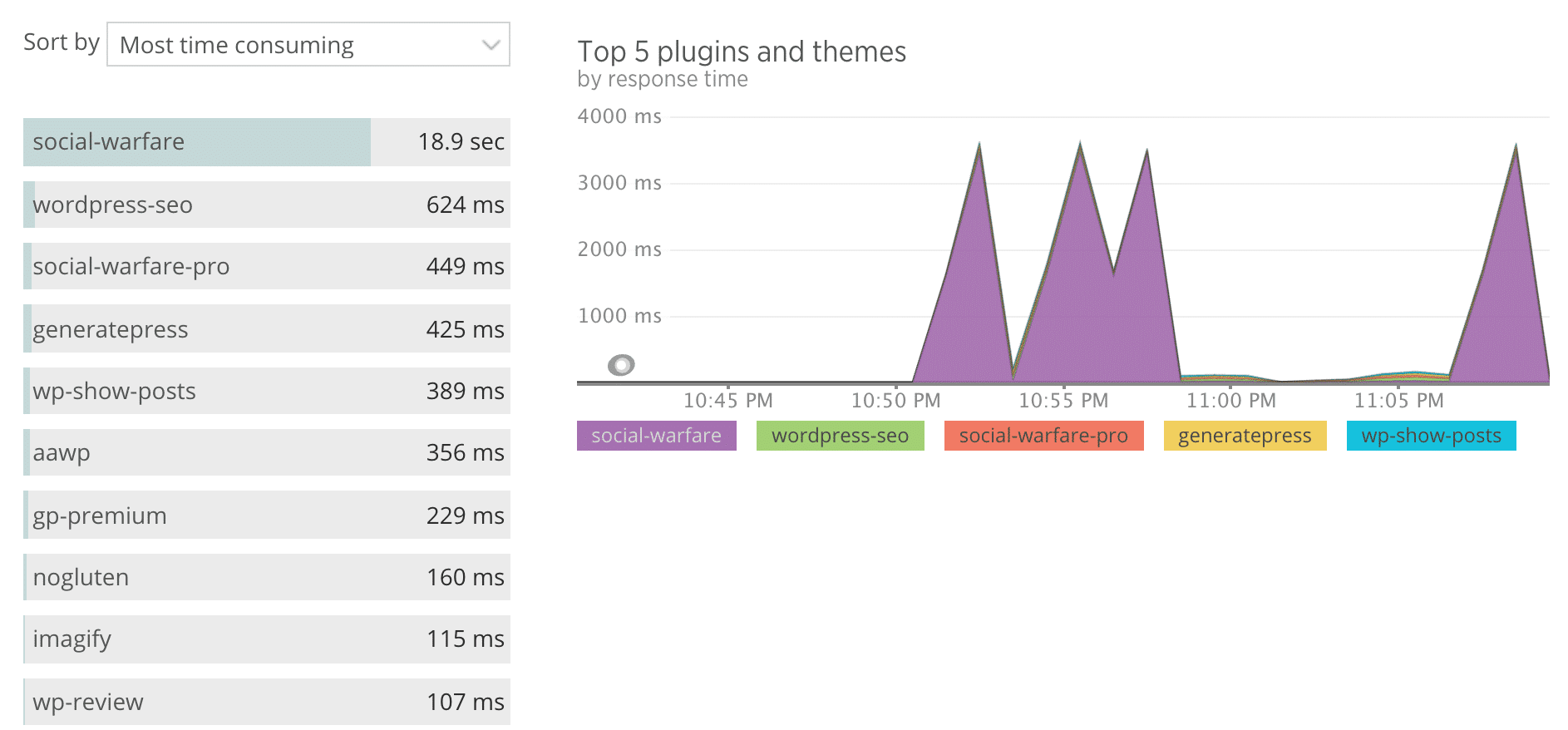
Además, manténgase alejado de los plugins que añaden contadores a su sitio. Por ejemplo, añadir el número de vistas/posts/comentarios al lado de un nombre de usuario. Una larga discusión con múltiples usuarios involucrados hará que su base de datos se vea afectada por estos números.
Este consejo también es válido para el uso de los contadores sociales. Minimizar el uso de los contadores autogenerados para maximizar el rendimiento de la base de datos.
Al igual que la limpieza, la puesta a punto de la base de datos de WordPress es un proceso continuo.
Teniendo esto en cuenta, Kinsta ha implementado un sistema automatizado para combatir los problemas de rendimiento de la base de datos. Basándose en las necesidades de su sitio, el sistema automatizado escanea y ajusta su base de datos MySQL una vez por semana para asegurar el máximo rendimiento de la base de datos. Si el sistema detecta algo fuera de lo común que no puede ser arreglado automáticamente, notifica al equipo de administradores de sistemas para que tomen medidas inmediatas.
Si su sitio está alojado en otro lugar, aquí hay algunos plugins de optimización de bases de datos para facilitar su trabajo:
Recordatorio: Siempre haga una copia de seguridad antes de editar su base de datos o los archivos centrales de WordPress.
11. Optimice su tienda para la experiencia Mobile-First
En enero de 2020, hay más de 4.000 millones de usuarios de Internet en el mundo. Hay casi tantos usuarios de internet móvil. Se espera que crezca a más de 5.000 millones para 2024.
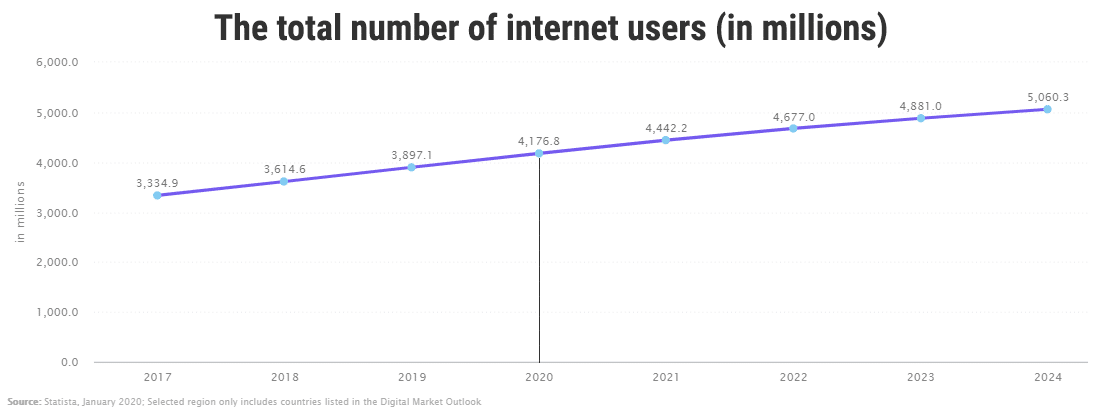
Los dispositivos móviles superaron a los ordenadores de sobremesa en el tráfico mundial de sitios web en 2019, generando el 52,6% del total de páginas vistas. En algunos países como la India y Nigeria, los teléfonos móviles representan más del 70% de las visitas a las páginas web.
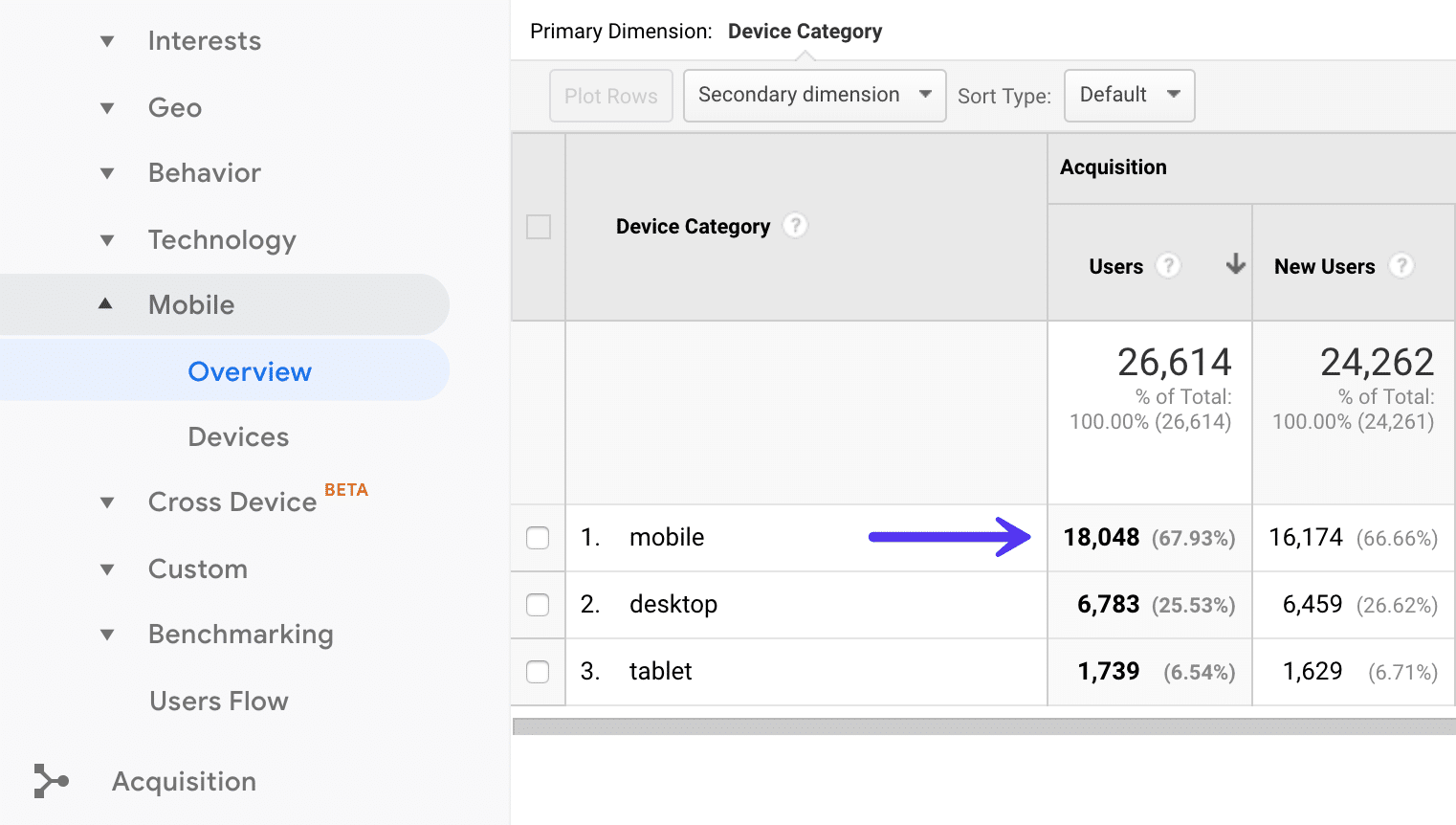
Según un estudio que involucra a más de 500 millones de compradores en línea en 37 países, los teléfonos inteligentes representaron el 65% de las visitas al sitio y el 46% de los pedidos de comercio electrónico.
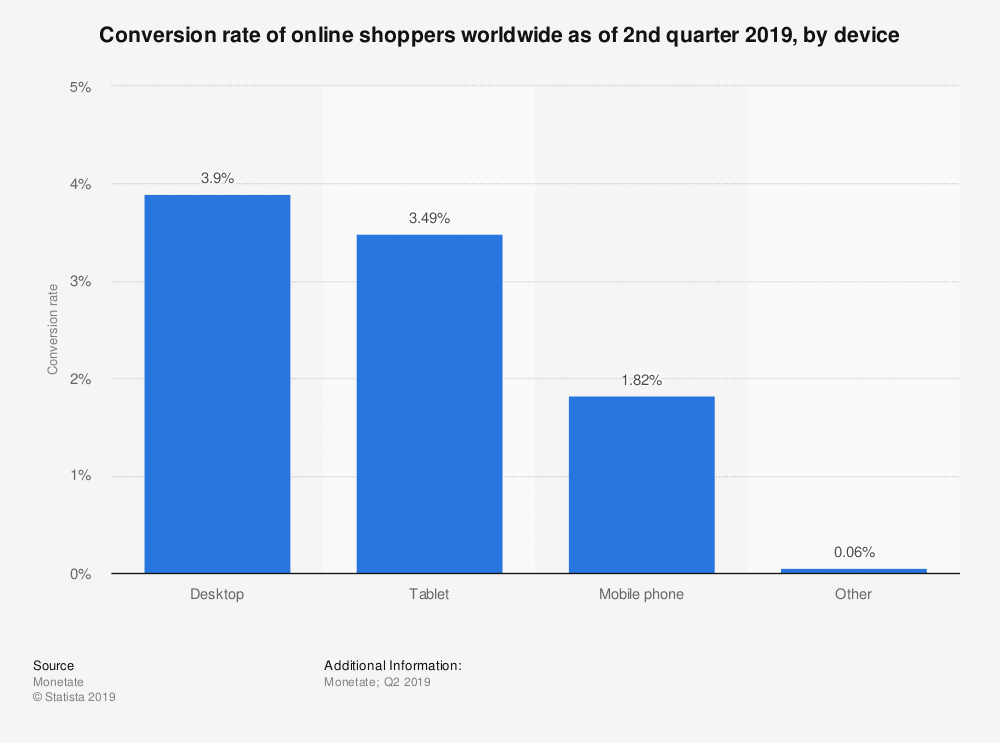
Sorprendentemente, la tasa de conversión de los teléfonos móviles es menos de la mitad que la de los ordenadores de sobremesa. Hay un espacio fenomenal para el crecimiento aquí.
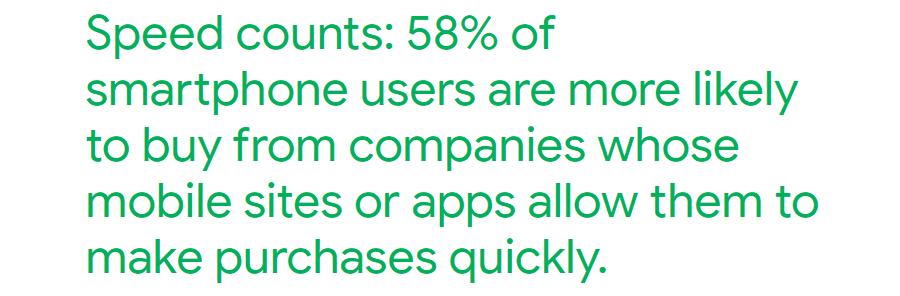
Puede empezar por hacer que su tienda WooCommerce sea móvil. Puede usar la herramienta de prueba de Google para móviles para comprobar si su sitio supera los estándares mínimos de usabilidad para móviles.
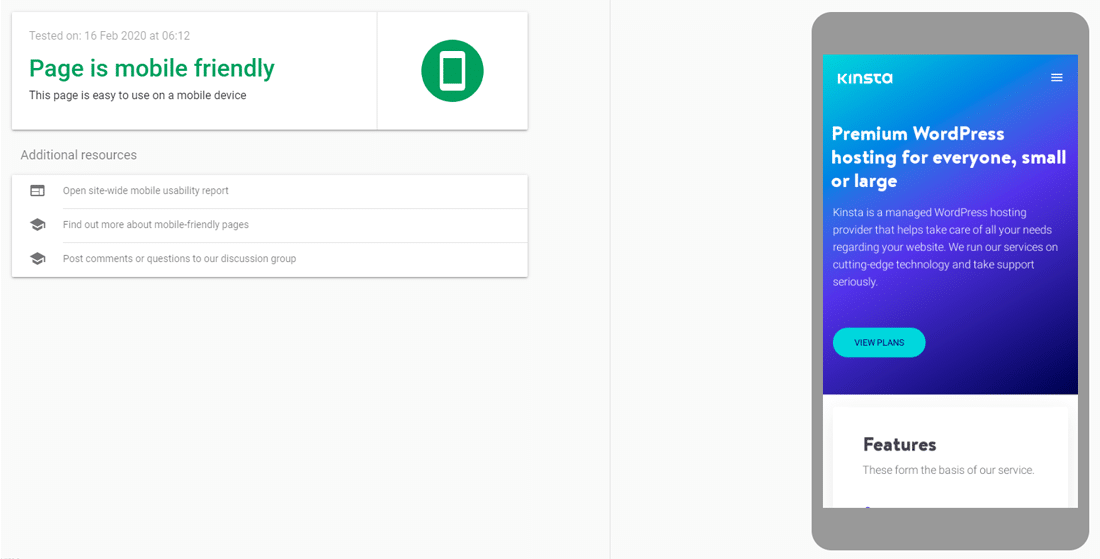
La prueba le mostrará una instantánea de cómo se ve su sitio web en un dispositivo móvil. También enumerará cualquier problema de uso del móvil si encuentra alguno.
La forma más fácil de hacer que su sitio web de WordPress sea móvil es usar un tema que responda. Todos los temas mencionados anteriormente en este post son sensibles y se ven muy bien en los dispositivos móviles.
A los compradores ambulantes no les gusta desplazarse sin parar. Por lo tanto, manténga las páginas de su tienda lo más delgadas posibles. No las llene demasiado de contenido.
Si tiene muchos productos en su tienda, facilite a sus compradores móviles que los encuentren a través de la búsqueda. Puede instalar el plugin WooCommerce Product Search para ayudar a sus clientes a encontrar productos rápidamente con filtros de productos en vivo.
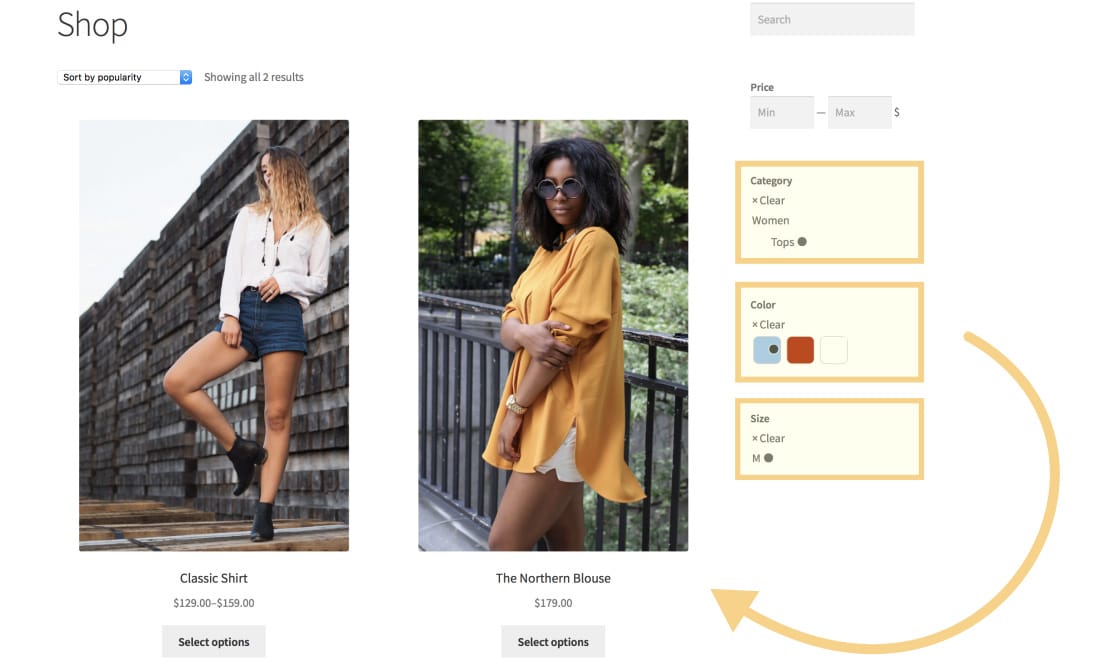
Finalmente, agilice la experiencia de compra para sus compradores en línea. Cuantos menos pasos se den para hacer un pedido, mejor será la experiencia de compra. Aquí hay algunas extensiones de WooCommerce que pueden ayudarte con esto:
- WooCommerce Social Login – Elimine la necesidad de crear una cuenta o un proceso de inicio de sesión que lleva mucho tiempo. Deje que sus usuarios se conecten con sus cuentas sociales como Facebook, Twitter, Google, etc.
- Muestras de variaciones y fotos – Despídanse de los molestos menús desplegables para seleccionar variaciones de productos. En su lugar, dele a sus usuarios botones fáciles de pulsar para todas sus opciones de productos.
- Pago de una página – No deje que sus clientes abandonen su sitio tan fácilmente. Permítales comprar lo que quieran al instante sin pasos adicionales. Si cree que la compra de invitados es una buena opción para su tienda, entonces puede considerar habilitarla.
- Editor de campos de pago – Añada, elimine o cambie los campos de la página de pago. Por ejemplo, si sólo vende productos digitales, no es necesario que recoja las direcciones de envío.
- Bolt / Stripe / Amazon Pay / PayPal – Los pagos son la pesadilla de la experiencia de compras por móvil. Puede elegir entre diferentes extensiones de la pasarela de pago de WooCommerce para facilitar el cobro de los pagos.
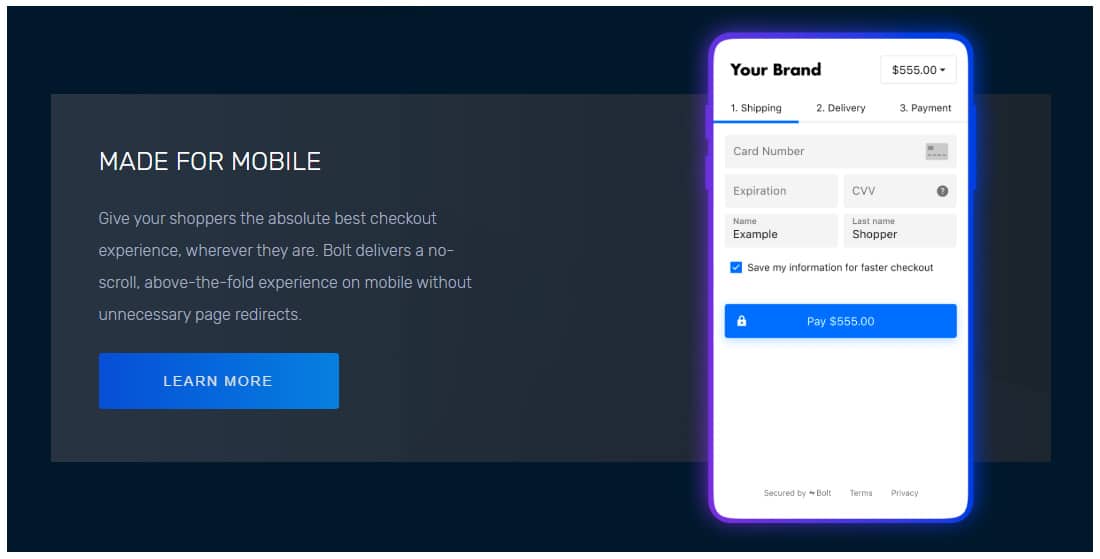
En última instancia, las compras por móvil son más que una simple compra. Muchos usuarios lo utilizan principalmente para buscar información sobre productos y comprobar/comparar precios. Haga que la experiencia de su tienda en línea sea excelente para sus usuarios en sus dispositivos móviles.
12. Deshabilitar la solicitud de obtener fragmentos refrescantes de AJAX
Cuando un usuario hace cualquier cambio en su carrito de compras, WooCommerce utiliza la solicitud AJAX de obtener fragmentos actualizados para actualizar el contenido del carrito de compras dinámicamente. Actualizar la página del carro sin recargar parece genial desde la perspectiva de la experiencia del usuario.
Pero la mayoría de las veces ralentiza los sitios web, principalmente los alojados en servidores compartidos. Además, muchos sitios no terminan usando esta característica.
Sólo para verificar, probé una tienda WooCommerce actualizada en Pingdom Tools y aquí están los resultados:
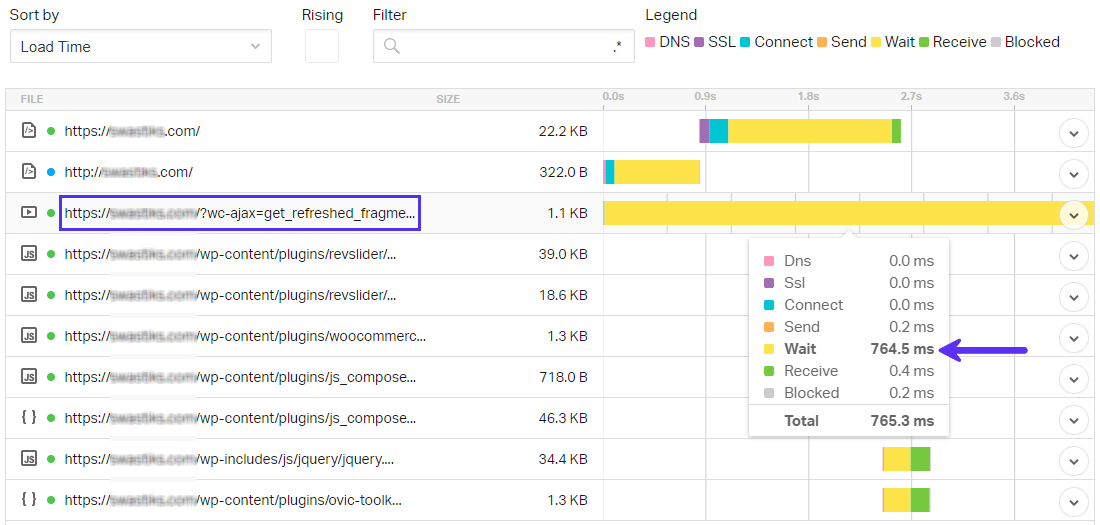
A pesar de tener un tamaño de sólo 1,1 KB, la petición wc-ajax=get_refreshed_fragments tarda 0,76 segundos en ejecutarse. Si su sitio tarda 3 segundos o menos en cargarse, eso es más del 25% del tiempo de carga de la página. Este sitio de prueba está alojado en un VPS en la nube, así que puede imaginar los tiempos de carga en un plan de alojamiento más barato.
Este post de WebNots cubre el tema con mayor detalle. Puede usar los fragmentos gratuitos Disable Cart Fragments o Disable Cart Fragments by Optimocha plugins para desactivar esta solicitud de impuestos.
Si deshabilita esta petición, entonces se recomienda habilitar la opción «Redireccionar a la página del carrito después de agregarla con éxito» en su panel de configuración de WooCommerce → productos.
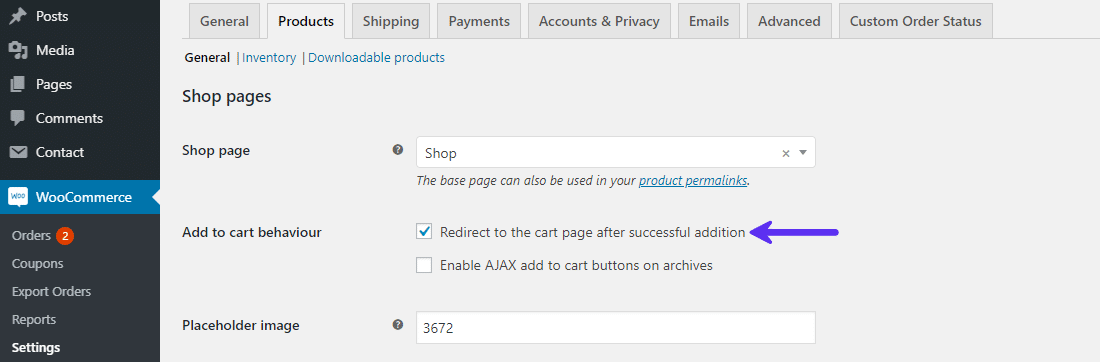
Si se activa este comportamiento, el usuario será redirigido a la página de la cesta después de añadir un producto a su cesta.
Optimizando el panel de administración de WooCommerce
La velocidad no es un factor importante sólo para la fachada de su tienda. Un backend ágil es igual de crucial para manejar su tienda con facilidad y hacer cambios rápidos cuando sea necesario.
Trabajar eficientemente en su panel de administración de WooCommerce es la clave para ser productivo. También libera su tiempo para hacer cosas más esenciales para el éxito de su tienda WooCommerce, como el marketing online.
A continuación hay algunas formas de arreglar un lento tablero de WooCommerce.
Optimizaciones del Frontend primero, optimizaciones del Backend segundo
¿El problema sólo ocurre con el panel de administración de WordPress y no con todo el sitio web? Si es lo último, entonces aplica primero todas las optimizaciones listadas anteriormente.
¿Por qué? Porque en la mayoría de los casos, hacer que su tienda de WooCommerce cargue más rápido en el frontend optimizará el backend también. Podemos atribuir esto a la liberación de recursos en su servidor.
Si el tablero de administración se retrasa incluso después de optimizar el frontend, entonces sigue con las siguientes sugerencias.
13. Eliminar la hinchazón y actualizar todo regularmente
Asegúrese de actualizar frecuentemente WordPress, WooCommerce, plugins, extensiones y el tema. Si un tema o un plugin ya no es compatible con sus desarrolladores, entonces es hora de considerar abandonarlos.
Del mismo modo, si un tema/enchufe agrega una hinchazón innecesaria a su tablero, empiece a buscar mejores alternativas. Por ejemplo, tal vez quiera considerar alternativas a los plugins que sirven anuncios agresivos en su tablero.
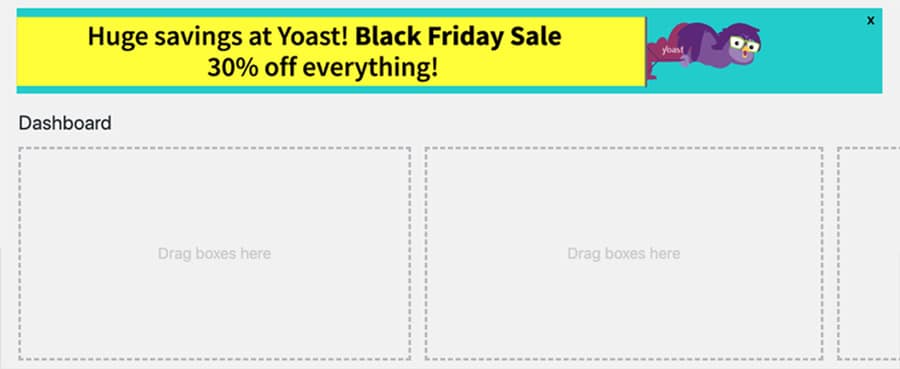
Este tema es tan frecuente que hay plugins dedicados exclusivamente a eliminar la hinchazón de algunos de los más populares plugins de WordPress.
14. Desactivar la caché de objetos y bases de datos
Los plugins de caché son una gran manera de acelerar su sitio de WordPress. Sin embargo, si no se configuran correctamente, pueden dar lugar a resultados inesperados. Eso incluye la ralentización de su backend.
Por ejemplo, W3 Total Cache es uno de los plugins de cacheo más populares para WordPress. Es gratuito, soporta muchas opciones de cacheo, hace la minificación de JS y CSS, se integra con un CDN, y es usado por más de 1 millón de sitios web.
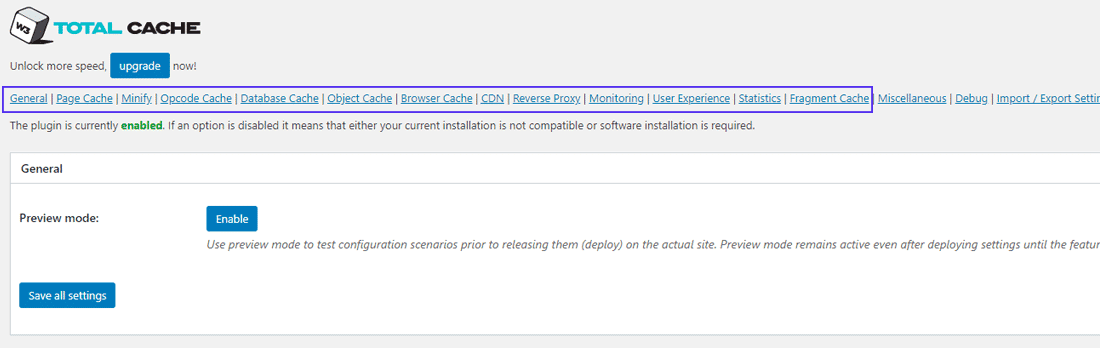
W3 Total Cache ofrece las siguientes opciones de caché:
- Llama a Cache.
- Opcode Cache.
- Caché de la base de datos.
- Caché de objetos.
- Caché del navegador.
- Caché de fragmentos.
Tener muchas opciones es confuso, especialmente para los principiantes que no entienden lo que hace cada tipo de caché.
El almacenamiento en caché de objetos y bases de datos acelera el sitio web reduciendo el número de consultas a la base de datos, pero lo hacen a costa de descargar el trabajo a la memoria del servidor.
Idealmente, esto no debería suponer un problema si su servidor de alojamiento es lo suficientemente inteligente o potente. Por ejemplo, si su sitio de WordPress está alojado en Kinsta, no tiene que preocuparse por el caching ya que ya está implementado a nivel de servidor.
Desafortunadamente, ese no es el caso de todos los proveedores de hospedaje.
En ese escenario, necesitas depender de un plugin de cacheo de terceros como W3 Total Cache. Su sencilla configuración hace que sea super fácil habilitar todos los tipos de caché con un solo clic.
En el panel de W3 Total Cache → configuración general, deshabilite la caché de objetos y/o la caché de la base de datos. Luego compruebe si ve alguna mejora en la respuesta de su panel de administración.
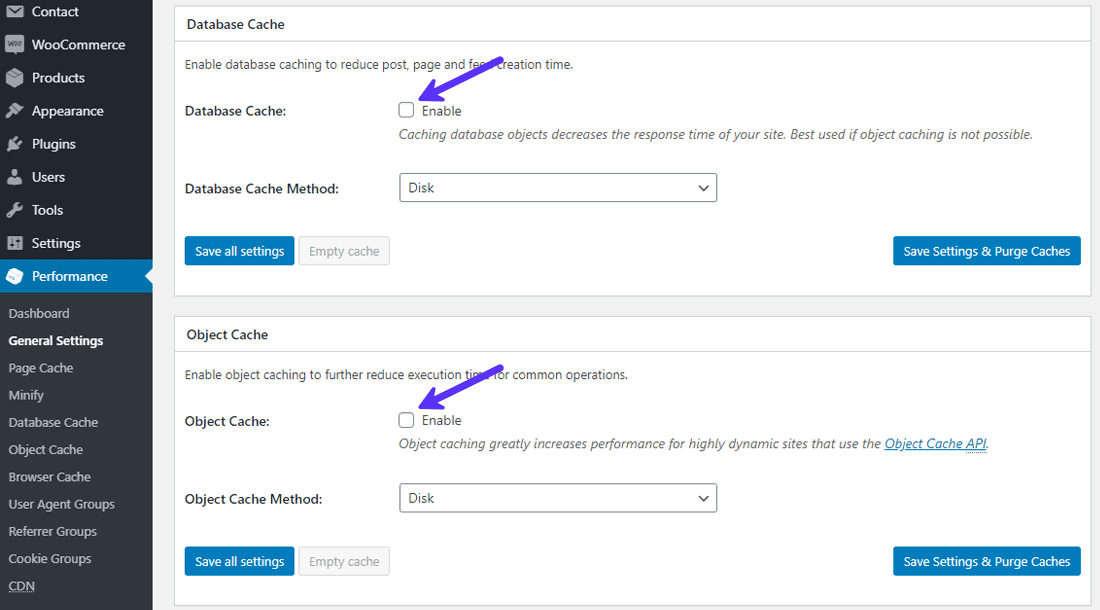
Experimentar con la caché no es tan simple como marcar o desmarcar opciones en la configuración del plugin. También debería comprobar si su sitio funciona correctamente después de hacer los cambios y de vaciar su antigua caché.
Los clientes de Kinsta pueden aumentar su optimización general aprovechando la función de minificación de código que está integrada en el panel de control de MyKinsta. Esta función permite a los clientes habilitar la minificación automática de CSS y JavaScript con un solo clic, acelerando efectivamente sus sitios con cero esfuerzo manual.
15. Eliminar los plugins con un alto uso de recursos
Algunos plugins de WordPress son un gran acaparador de recursos en su servidor web. Terminan usando la mayor parte de la CPU y la RAM de su servidor.
Puede usar el plugin gratuito Query Monitor para encontrar los plugins problemáticos. Le mostrará todos los scripts, estilos y llamadas a la API HTTP que están siendo cargados por su sitio web, junto con su tamaño y tiempo de carga. Busca los que tienen el mayor número de solicitudes y los tiempos de carga más lentos.
En el sitio de prueba de abajo, el plugin Editor Clásico carga el más lento en el lado del administrador. Otros plugins como Loginizer, All-in-One WP Migration y WP Bakery (antes Visual Composer) también se muestran como hinchazón potencial.
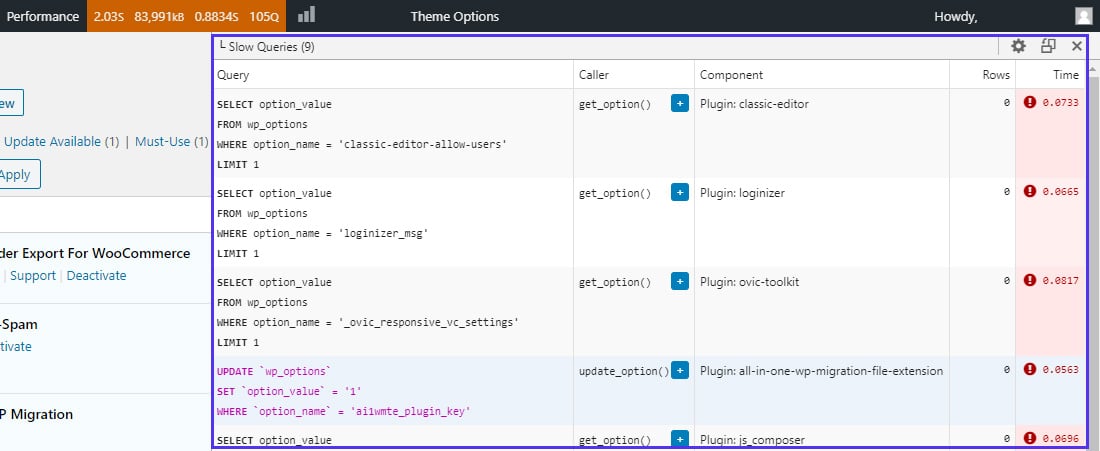
Encontré que los plugins de migración y del Editor Clásico son innecesarios. Eliminar estos dos plugins arregló la velocidad de administración considerablemente.
Las tiendas de WooCommerce con una audiencia internacional usan plugins de traducción como WPML para servir el sitio dinámicamente en múltiples idiomas. Es un gran plugin con muchas características, pero también puede ralentizar considerablemente su backend de administración.
Puede obtener alguna ventaja en el rendimiento si cambia a un plugin de traducción como Polylang. No tiene tantas características pero funciona muy bien para la mayoría de los casos de uso.
Los plugins que tienen un montón de procesos/escaneo en curso ralentizarán su backend de WordPress. Algunos ejemplos incluyen generadores de mapas de sitio, gráficos y tablas de análisis, constructores de páginas y plugins de chat.
16. Usar la configuración de CDN adecuada para WordPress
CDN ayuda a servir su tienda WooCommerce a la velocidad del rayo a los usuarios de todo el mundo. Lo hace guardando una instantánea de los recursos de su sitio y entregándolos desde el servidor más cercano al usuario.
La mayoría de los CDNs deshabilitan el caching en el backend de WordPress por defecto. Pero algunos CDNs no lo hacen, y esto puede ralentizar drásticamente el panel de administración de su tienda. En tal caso, necesitas excluir su panel de administración del caché del CDN para mejorar su rendimiento.
Si usa Cloudflare, puede configurar una Regla de Página para desactivar las características de Cloudflare en las páginas de administración de WordPress. Aquí tiene cómo hacerlo:
- Vaya a la sección de Reglas de la Página bajo su tablero de Cloudflare.
- Añada *example.com/wp-admin/* en el campo URL.
- En los campos de configuración, seleccione las opciones Nivel de caché y Derivación.
- También puede agregar configuraciones adicionales como Desactivar el rendimiento y Desactivar la seguridad (no recomendado). Estos ajustes son opcionales.
- Luego haga clic en Guardar y Desplegar.
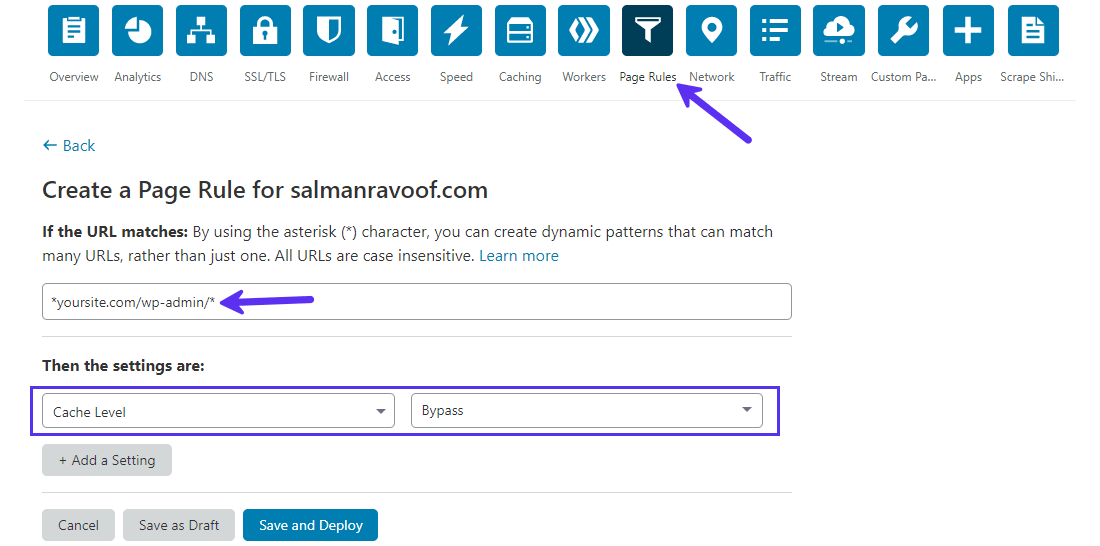
Debería tomar alrededor de 3 minutos para que los ajustes surtan efecto.
Si usa KeyCDN, puede usar su plugin WordPress Cache Enabler para hacer lo mismo. Para otros CDNs, por favor contacte con su soporte para resolver esto.
17. Agilizar la API de WordPress Heartbeat
La API de WordPress Heartbeat permite actualizaciones casi en tiempo real manteniendo una conexión regular entre su navegador y su servidor. La API envía solicitudes al servidor cada 15-60 segundos y luego desencadena eventos (o llamadas) al recibir los datos.
Permite algunas características sorprendentes como autoguardar los mensajes, bloquear los mensajes, y las advertencias de caducidad de inicio de sesión. Sin embargo, cuando está conectado como administrador, enviar unas cuantas solicitudes al servidor cada minuto puede ralentizar su panel de administración.
El plugin gratuito Heartbeat Control de WP Rocket le permite administrar la frecuencia de estas solicitudes API en el tablero, el frontend y el editor de posts. Incluso le da la opción de deshabilitar la API por completo.
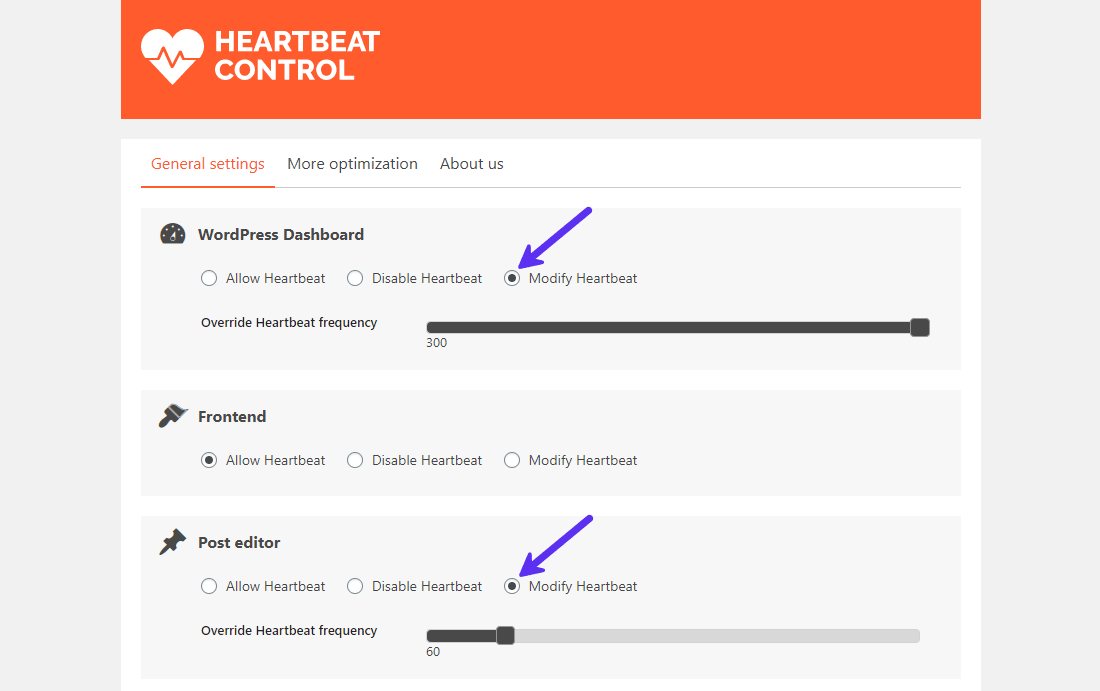
Empieza por aumentar la frecuencia del tiempo. Si eso no arregla los problemas de velocidad de su backend de WooCommerce, considere deshabilitar el API de latidos.
Si la aplicación de todas las optimizaciones anteriores todavía no soluciona los problemas de velocidad de su tienda WooCommerce, entonces…
La velocidad de WooCommerce comienza con un alojamiento de calidad
Al igual que un coche con neumáticos pinchados, no importa cuántas optimizaciones haga, su sitio no será más rápido si está alojado en un pésimo servidor. Una parte significativa del rendimiento de su sitio depende de la calidad de su alojamiento.
Hay diferentes tipos de alojamiento para los sitios de WordPress que se clasifican en dos categorías principales: Gestionados y no gestionados. La primera es perfecta para la mayoría de los usuarios, ya que el proveedor de alojamiento maneja todas las optimizaciones del servidor para WordPress. El segundo es más adecuado para usuarios técnicamente competentes que pueden ajustar y administrar el servidor por su cuenta.
Para un sitio web de WooCommerce, vaya a Managed WordPress Hosting. Tenga en cuenta que el alojamiento administrado tiende a ser más caro que el no administrado.
Puede elegir entre 4 tipos principales de alojamiento administrado de WordPress. Cada uno viene con sus propios pros y contras, así que selecciona el que se ajuste a su presupuesto y objetivos. Los he comparado en la infografía de abajo para varias características.
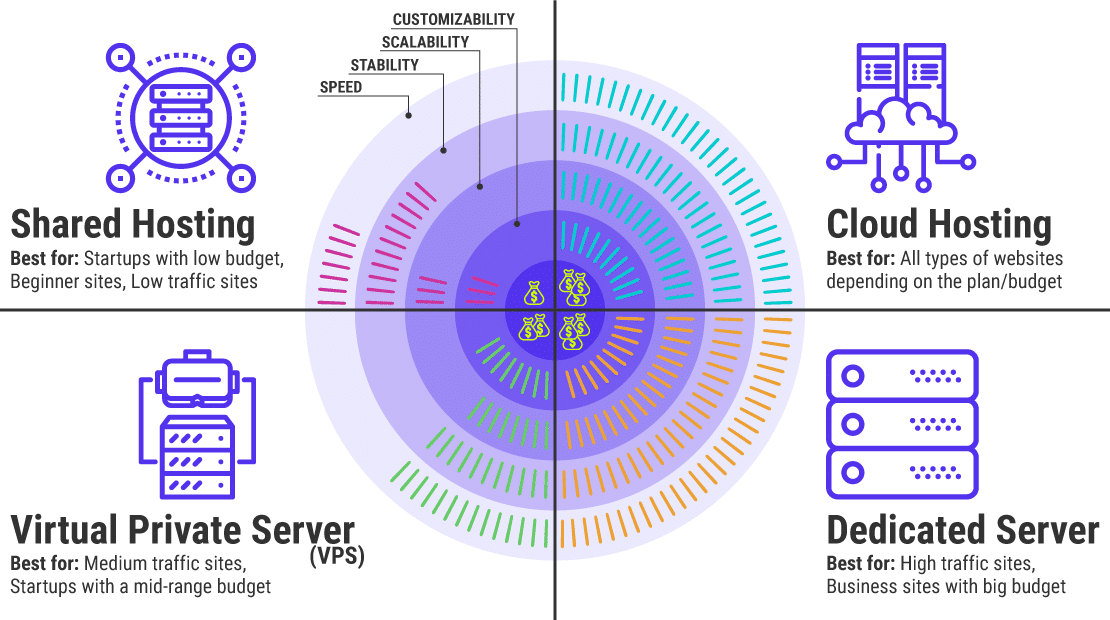
Cada tipo de hospedaje puede ser ofrecido bajo múltiples planes a diferentes puntos de precio. Por lo tanto, cuando busque un alojamiento dentro de su presupuesto, mire las características ofrecidas para decidir si cumple con sus requisitos.
Los sitios de WooCommerce son increíblemente dinámicos por naturaleza. Generan una gran cantidad de datos y solicitudes que no pueden ser almacenados en la memoria caché.
Por ejemplo, la página de pago es única para cada usuario y no puede ser servida desde un caché. Como resultado, el servidor tiene que ser lo suficientemente robusto para que su sitio funcione sin problemas, incluso si su sitio atrae poco tráfico.
Las características recomendadas que debe tener en cuenta al decidirse por un plan de alojamiento de WooCommerce son:
- Caché a nivel de servidor con reglas de caché específicas de WooCommerce.
- De 2 a 4 trabajadores PHP para manejar las solicitudes de WooCommerce sin cronometrarlas.
- Límite de memoria de WordPress de 128 MB o más (256 MB es el valor por defecto en Kinsta).
- Infraestructura escalable para manejar los aumentos de tráfico y carga.
- Copias de seguridad diarias automáticas (preferiblemente cada hora) para asegurar que sus datos de comercio electrónico estén seguros.
- Una plataforma de hospedaje totalmente segura con características de seguridad como análisis regulares de malware, bloqueo de IP Geolocation e IPs abusivas, SSL, SFTP, SSH, HTTP/2 y TLS 1.3 gratuitos.
- Software de servidor web Nginx o LiteSpeed.
- Soporte para las características de los desarrolladores: PHP 8, contenedores LXC, WP-CLI, Git, MariaDB, entornos de puesta en escena, etc.
- Un alto tiempo de actividad con centros de datos repartidos por todo el mundo. Ve por el que tiene servidores cerca de donde está tu público objetivo.
- Integración de Cloudflare para aumentar el rendimiento y la seguridad.
- Un equipo de apoyo confiable 24/7 para resolver cualquier problema rápidamente.
- Grandes reseñas de usuarios y un historial estelar.
Con estos requisitos en mente, puede eliminar con seguridad el Alojamiento Compartido.
Un Servidor Privado Virtual (VPS) es como el alojamiento compartido, excepto que usted tiene un espacio virtual en un servidor compartido dedicado exclusivamente a usted. Si tiene un presupuesto estricto, puede empezar con un plan VPS de gama media. Sin embargo, si su sitio atrae más tráfico, entonces tendrá que actualizarlo pronto.
Esto nos deja con las opciones de Cloud Hosting y Servidor Dedicado. Ambos son excelentes para los sitios de WooCommerce si cumplen con sus requisitos.
Los precios de los planes de servidores dedicados son más altos que los de los planes de alojamiento en la nube, que pueden oscilar entre 50 dólares al mes y miles de dólares al mes.
Los planes de alojamiento en la nube de Kinsta tienen todos los requisitos recomendados por WooCommerce. Su alojamiento basado en contenedores es perfecto para WooCommerce ya que se escala automáticamente para manejar el tráfico repentino y los aumentos de carga.
Si desea ampliar las características, Kinsta ofrece complementos como Redis, copias de seguridad adicionales, Nginx reverse proxy y más.
A continuación se muestra un ejemplo de las ganancias de rendimiento después de que Kinsta migrara un sitio de comercio electrónico a nuevas máquinas virtuales optimizadas para computación (C2) de la plataforma de la nube de Google.
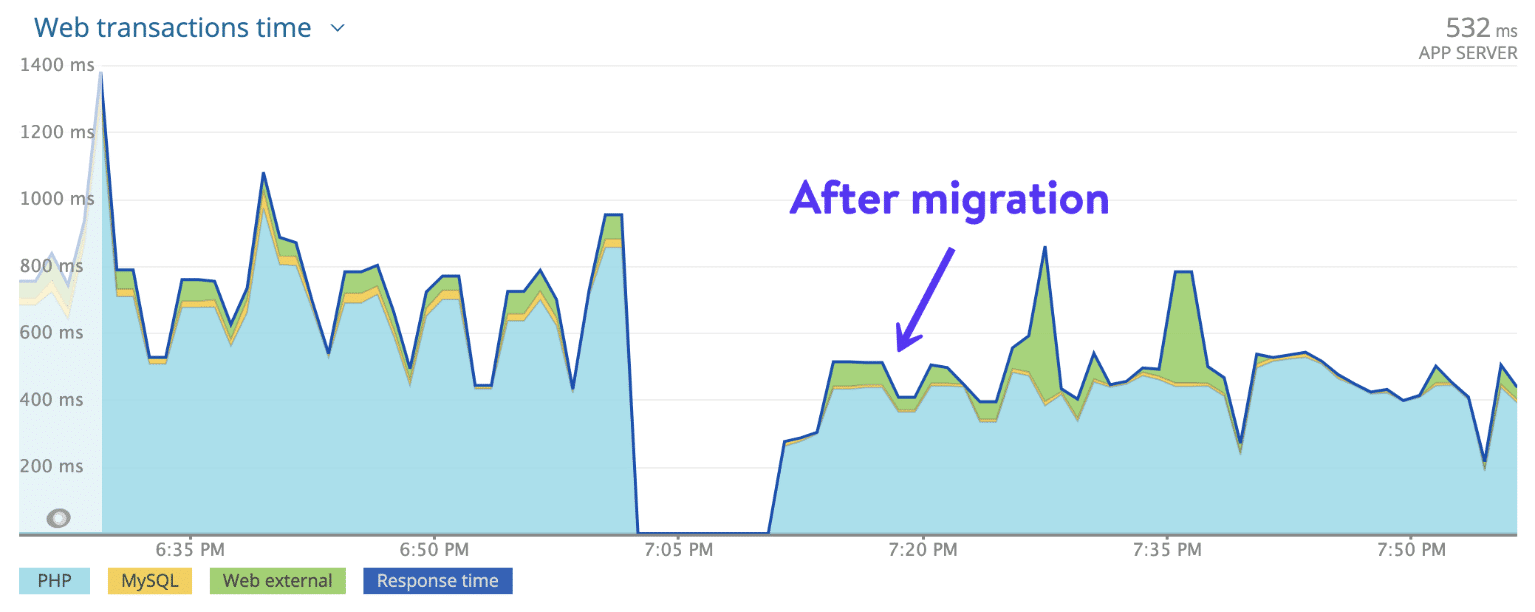
¡De 665 a 500 metros, es un enorme aumento del 25% en el rendimiento!
Si está gastando una cantidad considerable de dinero en marketing, está alejando todos sus clientes potenciales si su sitio es lento.
A fin de cuentas, es mejor gastar unos cuantos dólares extra cada mes en un alojamiento de calidad, en lugar de pasar horas tirándote del pelo y preguntándose por qué su sitio sigue teniendo un alto porcentaje de rebote.
Resumen
El tiempo es literalmente dinero para un sitio de comercio electrónico. Una tienda rápida de WooCommerce aumenta la experiencia del usuario, el SEO, los ingresos y el ROI.
Aunque no tiene que seguir todos los consejos de optimización de velocidad que aparecen en este post, le recomiendo que los repase todos. Esto le ayudará a identificar cualquier obstáculo en su sitio. A nadie le gusta esperar a que un sitio se cargue. Aceleremos WooCommerce!
![17 poderosas maneras de acelerar tu tienda de WooCommerce ([year] Guía definitiva)](https://kinsta.com/es/wp-content/uploads/sites/8/2020/03/poderosas-acelerar-woocommerce-1024x512.jpg)



Deja una respuesta